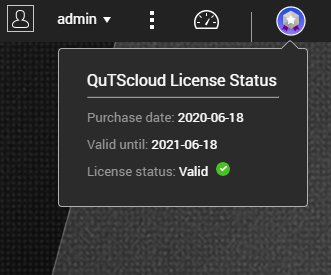QuTScloudは、サードパーティクラプラットフォームで展開できるQTSに基づいた仮想オペレーティングシステムです。ストレージ管理、データバックアップ、ファイル共有を行うためのQTSの強力なアプリケーションやサービスを利用することで、クラリソースを活用して生産性の向上やワークフローの改善を実現できます。
重要:QuTScloudを使用するには、QuTScloudライセンスを購入してアクティベートする必要があります。
現在、QuTScloudでは、以下のプラットフォームに対応しています。
最初の手順は、QuTScloudを展開することです。QuTScloudイメージファイルを使用して仮想マシンを作成する必要があります。実際の手順は、各プラットフォームのユーザーインターフェイスやワークフローによって異なります。詳細は、特定のプラットフォームのドキュメンテーションを参照してください。
QNAPは、複数のディスク形式を提供しており、QuTScloudの容易な展開を支援しています。一部のクラウドプラットフォームでは、ユーザーは外部イメージのインポートを行うことができず、選択できるオペレーティングシステムも限られていることがあります。ここでは、QuTScloudを実行するために、Ubuntuのような一般的なLinuxシステムを変換するプロセスを説明します。
注意: -
インスタンスは、ハイパーバイザー内で実行される必要があります。ベアボーンインスタンスは対応していません。
-
開始する前に、ハイパーバイザーが64ビット環境と互換性があることを確認してください。
-
このプロセスには、wgetをインストールしたブート可能なLinuxインスタンスが必要です。成功させるためにも、QNAPは可能であればUbuntu 16または18の使用をお勧めしています。
-
このプロセスでは、元のブートディスクが完全に消去されて、QuTScloudがインストールされます。QNAPは変換する前に、新しいインスタンスの作成をおすすめしています。
-
新しいバージョンがリリースされたときには、QuTScloudの新しいインスタンスを展開する必要はありません。代わりにLive Updateを使用します。
-
インスタンスの元のログイン資格情報は、QuTScloudによって継承されません。デフォルトの管理アカウントを使用して、QuTScloudにアクセスします。
| デフォルトのユーザー名 | デフォルトのパスワード |
| admin | コロン(:)を除いて、文字を大文字にしたQuTScloudイメージのMACアドレス。 すべて大文字を使用して、特殊文字なしのQuTScloudイメージのMACアドレス ヒント:たとえば、MACアドレスが00:0a:0b:0c:00:01の場合、デフォルトパスワードは000A0B0C0001となります。 |
-
一部のプラットフォームは、ブートディスクの整合性を検出して、ディスク全体の変更を禁止します。QuTScloudは、これらのプラットフォームでの展開に失敗します。以下のプラットフォームはテスト済みで、QuTScloudを展開できます。
- クラウドプラットフォームプロバイダーが提供する説明に従ってLinuxインスタンスにアクセスします。
- QuTScloudインストールツールをダウンロードします。
- ターミナルを開きます。
- wget https://download.qnap.com/Storage/QuTScloud/installQuTS を入力します。
- 実行権限をQuTScloudインストールツールに付与します。
- chmod +x installQuTS を入力します。
- 最初のネットワークカードのIPアドレスとMACアドレスをメモしてください。
- インストールツールを実行します。
- ./installQuTS を入力します。
システムにより、インストールツールが実行されます。
- 説明に従ってプロセスを終了します。
プロセスが完了したら、システムが自動的に再起動します。再起動した後は、前にメモしたIPアドレスでブラウザからQuTScloudにアクセスできます。
Amazon Web Services(AWS)でQuTScloudを展開するには、QuTScloudイメージファイルを使用してカスタムAmazon Machine Image(AMI)としてAmazon Elastic Compute Cloud(EC2)を作成する必要があります。QuTScloudイメージは、EC2コンソールのCommunity AMIから入手できます。
ヒント:このプロセスのビデオチュートリアルは、こちらでご覧いただけます。
- Amazon EC2コンソールにアクセスします。
- https://console.aws.amazon.com/ec2に移動します。
- お使いのAWS認証情報でログインします。
- [Launch Instance (インスタンスの起動)]ウィザードが開始します。
- [Instance (インスタンス)]に移動します。
- [Launch Instance (インスタンスの起動)]をクリックします。
[Launch Instance (インスタンスの起動)]ウィザードが開始します。
- AMIを選択します。
- [Community AMIs]に移動します。
- QuTScloudイメージを見つけます。
- [Select (選択)]をクリックします。
- インスタンスタイプを選択します。
- インスタンスを選択します。
重要:インスタンスには、最低2GB以上のRAMが必要です。
- [Next: Configure Instance Details (次へ:インスタンス詳細の設定)]をクリックします。
- インスタンスの詳細を設定します。
- ニーズに応じてインスタンス詳細の設定を行います。
- オプション:[Request Spot instances (スポットインスタンスのリクエスト)]を選択します。
ヒント:スポットインスタンスを使用すると、コストを抑えることができます。詳細は「こちら」を参照してください。
- [Next: Add Storage (次へ:ストレージの追加)]をクリックします。
- インスタンスのストレージを設定します。
- ニーズに応じてストレージ設定を行います。
- オプション:追加のストレージを追加するには、[Add New Volume (新規ボリュームの追加)]をクリックします。
- [Next: Add Tags (次へ:タグの追加)]をクリックします。
- [Next: Configure Security Group (次へ:セキュリティグループの設定)]をクリックします。
- インスタンスのセキュリティグループの設定を行います。
- 以下のルールを追加します。
| Type (タイプ) | Port Range (ポート範囲) | Source (接続元) |
| SSH | 22 | Custom (カスタム) |
| Customer TCP Rule (カスタマーTCPルール) | 8080 | Anywhere (任意の場所) |
| HTTP | 80 | Custom (カスタム) |
| HTTPS | 443 | Custom (カスタム) |
ヒント:QNAPサービスの追加のポート情報は、こちらを参照してください。
- [Review and Launch (確認と起動)]をクリックします。
- インスタンスを仕上げます。
- インスタンスの詳細を確認します。
- [Launch (起動)]をクリックします。
[Select an existing key pair or create a new key pair (既存のキーペアを選択するか、新しいキーペアを作成する)]ウィンドウが開きます。
- [Proceed without a key pair (キーペアなしで続行する)]を選択します。
- 警告を確認します。
- [Launch (起動)]をクリックします。
- MACアドレスを特定
ヒント:MACアドレスは、QuTScloudが初期化に失敗して、さらなるトラブルシューティングを行う際に使用されます。
- [View Instance (インスタンスの表示)]をクリックします。
EC2 Console インスタンスセクションが開きます。
- 作成したインスタンスを識別します。
- [Network Interfaces (ネットワークインターフェイス)]下のリンクをクリックします。
[Network Interfaces (ネットワークインターフェイス)]モーダルが開きます。
- [Interface ID (インターフェイス ID)]下のリンクをクリックします。
[Network Interfaces (ネットワークインターフェイス)]画面が開きます。
- [Details (詳細)]タブのMACアドレスをメモします。
インスタンスを起動したら、IPアドレスをコピーして、WebブラウザーからQuTScloudにアクセスします。
ヒント:このプロセスのビデオチュートリアルは、こちらでご覧いただけます。
- QuTScloudイメージファイルをダウンロードします。
- https://www.qnap.com/downloadに移動します。
- [製品タイプ]で[QuTScloud]を選択します。
- 地域を選択します。
- [QuTScloud]VHDイメージファイルをダウンロードします。
- Microsoft Azureポータルにアクセスします。
- https://portal.azure.comに移動します。
- お使いのMicrosoft認証情報でログインします。
[Microsoft Azure Portal (Microsoft Azure ポータル)]が開きます。
- ストレージアカウントの作成
- [Storage Accounts (ストレージアカウント)]に移動します。
- [Add (追加)]をクリックします。
[Create Storage Account (ストレージアカウントの作成)]ウィザードが起動します。
- プロジェクトの詳細を指定します。
注意:選択したリソースグループは、VMインスタスの展開の際に一致する必要があります。
- インスタンスの詳細を指定します。
重要:選択したゾーンは、VMインスタスの展開の際に一致する必要があります。
- [Next: Networking (次へ:ネットワーク)]をクリックします。
- オプション:ネットワーク設定を構成します。
- [Next: Advanced (次へ:詳細)]をクリックします。
- オプション:詳細設定を行います。
- [Next: Tags (次へ:タグ)]をクリックします。
- オプション:タグを指定します。
- [Next: Review + create (次へ:確認と作成)]をクリックします。
- オプション:インスタンスの詳細を確認します。
- [Create (作成)]をクリックします。
Microsoft Azureで、ストレージアカウントが展開されます。
- コンテナーを作成します。
- [Go to resource (リソースに移動)]をクリックします。
- [Containers (コンテナー)]をクリックします。
[Containers (コンテナー)]画面が開きます。
- [+ Container (+ コンテナー)]をクリックします。
[New Container (新しいコンテナー)]サイドバーが開きます。
- コンテナーを設定して、[Create (作成)]をクリックします。
Microsoft Azureでコンテナーが作成されます。
- [QuTScloud]イメージファイルをアップロードします。
- 作成したコンテナーを選択します。
- [Upload (アップロード)]をクリックします。
[Upload blob (ブロブのアップロード)]サイドバーが開きます。
- ファイルアイコンをクリックして、.vhdファイルをアップロードします。
- [Upload (アップロード)]をクリックします。
Microsoft Azureで、イメージファイルが処理されます。
- [QuTScloud]イメージを設定します。
- アップロードしたイメージファイルを選択します。
- [Properties (プロパティ)]をクリックしてください。
- ファイルアイコンをクリックして、.vhdファイルをアップロードします。
- [Upload (アップロード)]をクリックします。
Microsoft Azureで、[QuTScoud]イメージファイルが処理されます。
- イメージを作成します。
- [Images (イメージ)]に移動します。
- [Add (追加)]をクリックします。
[Create image (イメージの作成)]ウィザードが起動します。
- イメージ設定を構成します。
| Setting (設定) | Description (説明) |
| Name (名前) | VMの名前 |
| Resource Group (リソースグループ) | イメージの処理リソース元 注意:選択したリソースグループは、VHDイメージをアップロードしたときに選択されていたものと一致する必要があります。 |
| Location (場所) | イメージのタイムゾーン 重要:場所は、VHDイメージが作成されたときに指定されたゾーンと一致する必要があります。 |
| OS type (OSタイプ) | オペレーティングシステムのタイプ |
| Storage blob (ストレージブロブ) | イメージファイルの場所 -
[Browse (参照)]をクリックします。 [Storage Accounts (ストレージアカウント)]ウィンドウが開きます。 -
VHDイメージが含まれるストレージアカウントを選択します。 [Containers (コンテナー)]ウィンドウが開きます。 -
VHDイメージが含まれるコンテナーを選択します。 コンテナーの詳細ウィンドウが開きます。 -
VHDイメージを選択します。 -
[Select (選択)]をクリックします。 [Storage Accounts (ストレージアカウント)]ウィンドウが閉じます。 |
- [Create (作成)]をクリックします。
Microsoft Azureでイメージが作成されます。
- VMを作成します。
- 作成したイメージを選択します。
- [Create VM (VMの作成)]をクリックします。
[Create a virtual machine (仮想マシンの作成)]ウィザードが開始されます。
- VM設定を構成します。
| Setting (設定) | |
| Resource Group (リソースグループ) | VMの処理リソース元 注意:選択したリソースグループは、VHDイメージをアップロードしたときに選択されていたものと一致する必要があります。 |
| Virtual Machine Name (仮想マシン名) | VMの名前 |
| Image (イメージ) | VMのイメージ元 |
| Size (サイズ) | VMのストレージサイズ -
[Select size (サイズの選択)]をクリックします。 [Select a VM size (VMサイズ調整の選択)]ウィンドウが開きます。 -
適切なVMサイズ調整を選択します。 重要:インスタンスには、最低2GB以上のRAMが必要です。 -
[Select (選択)]をクリックします。 [Select a VM size (VMサイズ調整の選択)]ウィンドウが閉じます。 |
| Authentication type (認証タイプ) | 認証のタイプ -
[Password (パスワード)]を選択します 。 -
ユーザー名を指定します。 -
パスワードを指定して確認します。 |
- [Next: Disks (次へ:ディスク)]をクリックします。
- VMストレージを追加します。
- [Create and attach a new disk (新しいディスクを作成してアタッチ)]をクリックします。
[Create a new disk (新しいディスクの作成)]ウィンドウが開きます。
- オプション:ディスクサイズを調整します。
- [OK]をクリックします。
[Create a new disk (新しいディスクの作成)]ウィンドウが閉じます。
- 残りの設定を構成します。
- [Next: Networking (次へ:ネットワーク)]をクリックします。
- オプション:ネットワーク設定を構成します。
- [Next: Management (次へ:管理)]をクリックします。
- オプション:管理設定を設定します。
- [Next: Advanced (次へ:詳細)]をクリックします。
- オプション:詳細設定を行います。
- [Next: Tags (次へ:タグ)]をクリックします。
- オプション:タグを指定します。
- [Next: Review + create (次へ:確認と作成)]をクリックします。
- オプション:インスタンスの詳細を確認します。
- [Create (作成)]をクリックします。
Microsoft AzureでVMが作成されます。
- 追加の受信ポートルールを追加します。
- VMダッシュボードが開きます。
- [Networking (ネットワーク)]に移動します。
- [Add inbound port rule (受信ポートルールの追加)]をクリックします。
[Add inbound security rule (受信セキュリティルールの追加)]サイドバーが開きます。
- セキュリティルールを設定します。
| Destination port ranges (宛先のポート範囲) | Priority (優先度) | Name (名前) |
| 8080 | 310 | Port_8080 |
ヒント:QNAPサービスの追加のポート情報は、こちらを参照してください。
- [Add (追加)]をクリックします。
[Add inbound security rule (受信セキュリティルールの追加)]サイドバーが開きます。
- 以下の詳細の追加のルールを追加します。
| Destination port ranges (宛先のポート範囲) | Priority (優先度) | Name (名前) |
| 443 | 311 | Port_443 |
- オプション:追加のルールの追加
- MACアドレスを特定
ヒント:MACアドレスは、QuTScloudが初期化に失敗して、さらなるトラブルシューティングを行う際に使用されます。
- [Virtual Machines (仮想マシン)]画面から、作成した仮想マシンを選択します。
- [Networking (ネットワーク)]に移動します。
- [Network Interface (ネットワークインターフェイス)]下のリンクをクリックします。
[Network Interface (ネットワークインターフェイス)]画面が開きます。
- [Properties (プロパティ)]に移動します。
- MACアドレスをメモします。
仮想マシンを起動したら、IPアドレスをコピーして、WebブラウザーからQuTScloudにアクセスします。
DigitalOceanでQuTScloudを展開するには、QuTScloud VMDKイメージファイルをアップロードしてから、イメージを使用してドロップレット(DigitalOcean上の仮想マシン)を作成する必要があります。
ヒント:このプロセスのビデオチュートリアルは、こちらでご覧いただけます。
- QuTScloudイメージファイルをダウンロードします。
- https://www.qnap.com/downloadに移動します。
- [製品タイプ]で[QuTScloud]を選択します。
- 地域を選択します。
- QuTScloud VMDKイメージファイルをダウンロードします。
- DigitalOceanコンソールにアクセスします。
- https://www.digitalocean.comに移動します。
- お使いのDigitalOcean認証情報でログインします。
- イメージをアップロードします。
- に移動します。
- [Upload Image (イメージのアップロード)]をクリックします。
- QuTScloud VMDKイメージをアップロードします。
[Upload an Image (イメージのアップロード)]ウィンドウが開きます。
- ニーズに基づいてイメージを設定します。
- [Upload Image (イメージのアップロード)]をクリックします。
DigitalOceanで、イメージが処理されます。
- アップロードしたQuTScloudイメージでドロップレットを作成します。
- アップロードしたイメージを見つけます。
- をクリックします。
[Create Droplets (ドロップレットの作成)]ウィンドウが開きます。
- プランの詳細を設定します。
重要:ドロップレットには、最低2GBのRAMと200GBの空き容量が必要です。
- [SSH認証]を選択します。
- [New SSH Key (新しいSSHキー)]をクリックします。
[Add new public SSH key (新しいSSH公開鍵の追加)]ウィンドウが開きます。
- 生成されたSSHキーを関連のフィールドに貼り付けます。
- 名前を入力します。
- [Add SSH key (SSHキーの追加)]をクリックします。
[Add new public SSH key (新しいSSH公開鍵の追加)]ウィンドウが閉じます。
- オプション:その他の設定を構成します。
- [Create Droplet (ドロップレットの作成)]をクリックします。
DigitalOceanで、ドロップレットが作成され、概要ページが開きます。
- ドロップレットファイアウォール設定を構成します。
- [Networking (ネットワーク)]に移動します。
- [Manage Firewalls (ファイアウォールの管理)]をクリックします。
[Firewalls (ファイアウォール)]タブが開きます。
- [Add Firewalls (ファイアウォールの追加)]をクリックします。
[Create Firewall (ファイアウォールの作成)]ウィンドウが開きます。
- 受信ルールを追加します。
| Type (タイプ) | Port Range (ポート範囲) |
| HTTPS | 443 |
| HTTP | 80 |
| Custom (カスタム) | 8080 |
ヒント:QNAPサービスの追加のポート情報は、こちらを参照してください。
- 作成したドロップレットにファイアウォールを適用します。
- [Create Firewall (ファイアウォールの作成)]をクリックします。
DigitalOceanでファイアウォールが作成されます。
- MACアドレスを特定
ヒント:MACアドレスは、QuTScloudが初期化に失敗して、さらなるトラブルシューティングを行う際に使用されます。
- 作成したドロップレットを確認します。
- をクリックします。
- MACアドレスをメモします。
ドロップレットを起動したら、IPアドレスをコピーして、WebブラウザーからQuTScloudにアクセスします。
Alibaba CloudでQuTScloudを展開するには、QuTScloud VHDイメージファイルをObject Storage Service(OSS)にアップロードし、Elastic Compute Service(ECS)にイメージをインポートして、イメージを使用して仮想マシンインスタンスを作成します。
ヒント:このプロセスのビデオチュートリアルは、こちらでご覧いただけます。
- QuTScloudイメージファイルをダウンロードします。
- https://www.qnap.com/go/downloadに移動します。
- [製品タイプ]で[QuTScloud]を選択します。
- 地域を選択します。
- [QuTScloud]VHDイメージファイルをダウンロードします。
- https://oss.console.aliyun.comに移動します。
- お使いのAlibaba Cloudアカウントにサインインします。
- オブジェクトストレージバケットを作成します。
- [Object Storage Service (オブジェクトストレージサービス)]に移動します。
[Object Storage Service Management Console (オブジェクトストレージサービス管理コンソール)]が開きます。
- [Buckets (バケット)]に移動します。
- [Create Bucket (バケットの作成)]をクリックします。
[Create Bucket (バケットの作成)]ウィンドウが開きます。
- バケットを作成します。
| Setting (設定) | Description (説明) |
| Bucket Name (バケット名) | 名前を指定してバケットを識別します。 |
| Region (地域) | お近くの地域を選択します。 重要:ここで選択した地域は、後でECSの設定を行う際に一致している必要があります。 |
- [OK]をクリックします。
Alibaba Cloudにより、バケットが作成されます。
- [QuTScloud]VHDイメージをバケットにアップロードします。
- 作成したバケットを選択します。
- [Files (ファイル)]に移動します。
- [Upload (アップロード)]をクリックします。
[Upload (アップロード)]ウィンドウが開きます。
- 以前ダウンロードしたQuTScloud VHDイメージファイルをアップロードします。
- イメージファイルのURLをコピーします。
- アップロードしたイメージファイルを見つけます。
- [View Details (詳細の表示)]をクリックします。
[View Details (詳細の表示)]ウィンドウが開きます。
- [Copy File URL (ファイルのURLのコピー)]をクリックします。
イメージファイルのURLがクリップボードにコピーされます。
- Elastic Compute Service(ECS)内でイメージを作成します。
- https://ecs.console.aliyun.comに移動します。
- に移動します。
- [Import Image (イメージのインポート)]をクリックして、[Manually Import (手動でインポート)]を選択します。
[Import Image (イメージのインポート)]ウィンドウが開きます。
- イメージ設定を構成します。
| Setting (設定) | Description (説明) |
| Region of Image (イメージの地域) | イメージが動作する地域を選択します。 重要:ここで選択した地域は、バケットの作成の際に選択されたものと一致する必要があります。 |
| OSS Object Address (OSSオブジェクトアドレス) | 以前アップロードしたイメージのURLを指定します。 ヒント:このURLは、以前のステップでコピーされます。 |
| Image Name (イメージ名) | 名前を指定してイメージを識別します。 |
| Operating System (オペレーティングシステム) | [Linux]を選択します。 |
| System Disk Size (システムディスクのサイズ) | イメージのストレージサイズを指定します。 注意:Alibabaには、最低5GBのストレージが必要です。 |
| System Architecture (システムアーキテクチャ) | [x86_64]を選択します。 |
| Platform (プラットフォーム) | [Others Linux (その他Linux)]を選択します。 |
| Image Format (イメージ形式) | [VHD]を選択します。 |
- [OK]をクリックします。
- インポートしたQuTScloudイメージでECSインスタスを作成します。
重要:処理を行う前に、以前に作成したECSイメージの状態が[Available (利用可能)]であることを確認します。
- 以前作成したECSイメージを識別します。
- [Create Instance (インスタンスの作成)]をクリックします。
- 一般的なインスタンス設定を構成します。
| Setting (設定) | Description (説明) |
| Billing Method (支払い方法) | 支払い方法を選択します。 |
| Region (地域) | インスタンスが動作する地域を選択します。 重要:ここで選択した地域は、バケットの作成の際に選択されたものと一致する必要があります。 |
| Instance Type (インスタンスタイプ) | インスタンスのタイプを選択します。 |
| Image (イメージ) | インスタンスによって使用されるイメージを選択します。 ヒント:適切なイメージが選択されている必要があります。 |
| Storage (ストレージ) | ストレージサイズを指定します。 - [Data Disk (データディスク)]下で[Add Disk (ディスクの追加)]をクリックします。
- データディスクのサイズを指定します。
注意:QuTScloudには、最低200GBのデータストレージが必要です。 |
- [Next: Networking (次へ:ネットワーク)]をクリックします。
- インスタンスネットワーク設定を構成します。
| Setting (設定) | Description (説明) |
| Network Type (ネットワークタイプ) | デフォルトのVPC設定を選択します。 |
- [Next: System Configurations (次へ:システム設定)]をクリックします。
- 一般的なインスタンス設定を構成します。
| Setting (設定) | Description (説明) |
| Logon Credentials (ログオン認証情報) | [Set Later (後で設定)]を選択します。 |
- [Next: Grouping (次へ:グループ化)]をクリックします。
- [Next: Preview (次へ:プレビュー)]をクリックします。
- インスタンスの設定を確認します。
| Setting (設定) | Description (説明) |
| Terms of Service (サービス利用規約) | サービス利用規約を確認してからチェックボックスを選択します。 |
- [Create Instance (インスタンスの作成)]をクリックします。
Alibabaで、[Created (作成済み)]ウィンドウが開き、インスタンスが作成されます。
- [Console (コンソール)]をクリックします。
[Instances (インスタンス)]画面が開きます。
- インスタンスのセキュリティグループを設定します。
- 作成したインスタンスをクリックします。
- [Security Groups (セキュリティグループ)]に移動します。
- 基本的なセキュリティグループを識別します。
- [Add Rules (ルールの追加)]をクリックします。
- [Add Security Group Rule (セキュリティグループルールの追加)]をクリックします。
- 以下のルールを追加します。
| Port Range (ポート範囲) | Priority (優先度) | Authorization Object (認証オブジェクト) |
| 8080 | 1 | 0.0.0.0/0 |
| 80 | 1 | 0.0.0.0/0 |
| 443 | 1 | 0.0.0.0/0 |
ヒント:QNAPサービスの追加のポート情報は、こちらを参照してください。
- MACアドレスを特定
ヒント:MACアドレスは、QuTScloudが初期化に失敗して、さらなるトラブルシューティングを行う際に使用されます。
- 作成したインスタンスを識別します。
- [Instance ID/Name (インターフェイスID/名前)]下のリンクをクリックします。
[Instance Details (インスタンスの詳細)]ウィンドウが開きます。
- [Elastic Network Interface]に移動します。
- MACアドレスをメモします。
インスタンスを起動したら、IPアドレスをコピーして、WebブラウザーからQuTScloudにアクセスします。
Catalystクラウドの基本情報は、こちらを参照してください。
ヒント:このプロセスのビデオチュートリアルは、こちらでご覧いただけます。
- QuTScloudイメージファイルをダウンロードします。
- https://www.qnap.com/downloadに移動します。
- [製品タイプ]で[QuTScloud]を選択します。
- 地域を選択します。
- QuTScloudイメージファイルをダウンロードします。
- Catalyst Cloudダッシュボードにアクセスします。
- https://dashboard.cloud.catalyst.net.nz/に移動します。
- お使いのCatalyst Cloud認証情報でログインします。
- QuTScloudイメージをアップロードします。
- [Images (イメージ)]に移動します。
- [Create Image (イメージの作成)]をクリックします。
[Create an Image (イメージの作成)]ウィンドウが開きます。
- イメージを構成します。
| Field (フィールド) | User Action (ユーザーの操作) |
| Image Name (イメージ名) | 名前を入力してイメージを特定します。 |
| File (ファイル) | イメージファイルをアップロードします。 -
[Browse (参照)]をクリックします。 ファイルダイアログウィンドウが開きます。 -
イメージファイルを見つけます。 -
[Open (開く)]をクリックします。 |
| Image Format (イメージ形式) | [RAW]を選択します。 |
- [Create Image (イメージの作成)]をクリックします。
Catalyst Cloudがイメージを処理します。
- アップロードしたQuTScloudイメージでインスタンスを作成します。
- [Instance (インスタンス)]に移動します。
- [Launch Instance (インスタンスの起動)]をクリックします。
[Launch Instance (インスタンスの起動)]ウィンドウが開きます。
- [Details (詳細)]セクションを設定します。
| Field (フィールド) | User Action (ユーザーの操作) |
| Instance Name (インスタンス名) | 名前を入力してインスタンスを特定します。 |
- [Source (ソース)]セクションを設定します。
| Field (フィールド) | User Action (ユーザーの操作) |
| Select Boot Source (ブートソースを選択) | -
[Image (画像)]の選択。 -
[Available (利用可能)]セクションでQuTScloudイメージを見つけます。 |
| Volume (ボリューム) | 1GBの選択。 |
- [Flavor (フレーバー)]セクションを設定します。
重要:インスタンスには、最低2GB以上のRAMが必要です。
- [Network (ネットワーク)]セクションを設定します。
- [Available (利用可能)]で、private-net を選択します。
- 追加のストレージを設定します。
重要:デフォルトでは、Catalyst Cloudは単一ディスク(ボリューム)が接続されたインスタンスを作成します。残念ながら、このデフォルトのボリュームには、QuTScloudが正常に動作するのに十分なストレージがありません。
QuTScloudには最低48GBのストレージが必要ですが、QNAPでは200GBを推奨しています。
- [Volumes (ボリューム)]に移動します。
- [Create Volume (ボリュームの作成)]をクリックします。
[Create Volume (ボリュームの作成)]タブが開きます。
- ボリューム設定を構成します。
| Field (フィールド) | User Action (ユーザーの操作) |
| Volume Name (ボリューム名) | 名前を入力してボリュームを特定します。 |
| Size (サイズ) | そのボリュームのサイズを選択します。 重要:QuTScloudには最低48GBのストレージが必要ですが、QNAPでは200GBを推奨しています。 |
- [Create Volume (ボリュームの作成)]をクリックします。
Catalyst Cloudはボリュームを作成します。
- 作成したボリュームを見つけます。
- [Actions (アクション)]で、[Manage Attachments (接続の管理)]を選択します。
[Manage Volume Attachments (ボリューム接続の管理)]ウィンドウが開きます。
- [Attach to instance (インスタスに接続)]で、以前に作成したインスタンスを選択します。
- [Attach Volume (ボリュームの接続)]をクリックします。
Catalyst Cloudは、インスタンスにボリュームを接続します。
- ファイウォール設定を構成します。
- [Security Groups (セキュリティグループ)]に移動します。
- デフォルトのセキュリティグループを識別します。
- [Manage Rules (ルールの管理)]をクリックします。
[Manage Security Group (セキュリティグループの管理)]ウィンドウが開きます。
- [Add Rule (ルールの追加)]をクリックします。
[Add Rule (ルールの追加)]ウィンドウが開きます。
- インバウンド(受信)ルールを追加します。
| Type (タイプ) | Port Range (ポート範囲) |
| QuTScloud HTTPS Console (QuTScloud HTTPSコンソール) | 443 |
| HTTP Server (HTTPサーバー) | 80 |
| QuTScloud HTTP Console (QuTScloud HTTPコンソール) | 8080 |
| SSH | 22 |
ヒント:一部のサービスには、追完ポートルールが必要なことがあります。たとえば、FTPは、パッシブ接続にポート20、21、55536~56559が必要です。それぞれの範囲にポートを設定します。
QNAPサービスの追加のポート情報は、こちらを参照してください。
- [Add (追加)]をクリックします。
- フローティングIPアドレスを設定します。
注意:外部クライアントが接続でき、QuTScloudと通信できるようにするには、フローティングIPアドレスを設定する必要があります。
- [Instance (インスタンス)]に移動します。
- 作成したインスタンスを識別します。
- [Actions (アクション)]で、[Associate Floating IP (フローティングIPの関連付け)]を選択します。
[Manage Floating IP Associations (フローティングIPの関連付けの管理)]ウィンドウが開きます。
- 利用可能なIPアドレスを選択します。
- [Associate (関連付け)]をクリックします。
QuTScloudは、設定したフローティングIPアドレスを使用してアクセスできます。
Exoscaleの基本情報は、こちらを参照してください。
ヒント:このプロセスのビデオチュートリアルは、こちらでご覧いただけます。
- QuTScloudイメージファイルをダウンロードします。
- https://www.qnap.com/downloadに移動します。
- [製品タイプ]で[QuTScloud]を選択します。
- 地域を選択します。
- [QCOW2 - Full Disk Image (QCOW2 - フルディスクイメージ)]ダウンロードURLをコピーします。
- 後で使用するためにMD5チェックサムをコピーします。
- Exoscaleダッシュボードにアクセスします。
- Exoscale Portal (Exoscaleポータル)に移動します。
- お使いのExoscale認証情報でログインします。
- QuTScloudイメージをインポートします。
- に移動します。
[Templates (テンプレート)]ウィンドウが開きます。
- テンプレートの詳細を指定します。
重要:このプロセスを、QuTScloudをホストするリージョンすべてに繰り返します。
| Field (フィールド) | User Action (ユーザーの操作) |
| Name (名前) | 名前を入力してテンプレートを特定します。 |
| Description (説明) | テンプレートの説明を入力します。 |
| Source URL (ソース URL) | QNAP WebサイトからコピーしたダウンロードURLを入力します。 |
| Checksum (チェックサム) | QNAP Webサイトからコピーしたダウンロードチェックサムを入力します。 |
| SSH Enabled (SSH は有効です) | オプション:SSHで接続を行う予定の場合は、このオプションを選択します。 |
| Login Username (ログインユーザー名) | ユーザー名を入力して、QuTScloudにアクセスします。 重要:SSH有効化オプションを選択した場合は、ユーザー名としてadminを入力します。 |
- [Register (登録)]をクリックします。
- インポートしたQuTScloudイメージでインスタスを作成します。
- に移動します。
- [Add (追加)]をクリックします。
[Add New Instance (新しいインスタンスの追加)]ウィンドウが開きます。
 タブを開きます。
タブを開きます。- 作成したQuTScloudテンプレートを選択します。
- インスタンスタイプを設定します。
- [Complete (完了)]をクリックします。
ExoscaleはQuTScloudインスタンスを作成します。
インスタンスの詳細ページで表示されているIPアドレスを使用してQuTScloudにアクセスできます。
- オプション:ファイウォール設定を構成します。
QuTScloudに接続できない場合は、この手順が必要になることがあります。
- に移動します。
- QuTScloudで使用されるセキュリティグループを選択します。
- [New Rule (新しいルール)]をクリックします。
[Add Rule (ルールの追加)]ウィンドウが開きます。
- インバウンド(受信)ルールを追加します。
| Service (サービス) | Port Range (ポート範囲) |
| QuTScloud HTTPS Console (QuTScloud HTTPSコンソール) | 443 |
| HTTP Server (HTTPサーバー) | 80 |
| QuTScloud HTTP Console (QuTScloud HTTPコンソール) | 8080 |
| SSH | 22 |
ヒント:一部のサービスには、追完ポートルールが必要なことがあります。たとえば、FTPは、パッシブ接続にポート20、21、55536~56559が必要です。それぞれの範囲にポートを設定します。
QNAPサービスの追加のポート情報は、こちらを参照してください。
- [Add (追加)]をクリックします。
Exoscaleはファイアウォールルールを作成します。
IONOSは、オンデマンドリソースを提供してQuTScloudインスタンスをホストするlaaSプラットフォームを提供するヨーロッパ最大のホスティング会社です。始める前に、アクティブなIONOSアカウントを用意する必要があります。
重要:QuTScloudネットワークインターフェイスがブリッジモードに設定されている場合は、DHCPの問題が発生することがあります。この問題を解決するには、QuTScloudインスタンスに別のネットワークインターフェイスを接続して、ブリッジインターフェイスを静的IPに設定するか、更新済みSDN設定とともにデータセンターを使用する必要があります。IONOSは今後、すべての地域に新しいSDN設定を適用します。
- QuTScloudイメージファイルをダウンロードします。
- https://www.qnap.com/downloadに移動します。
- [製品タイプ]で[QuTScloud]を選択します。
- 地域を選択します。
- QuTScloud VMDKフルディスクイメージをダウンロードします。
- IONOS DCDにアクセスします。
- https://dcd.ionos.com/latest/にアクセスします。
- お使いのIONOS認証情報でログインします。
- イメージをインポートします。
- に進みます。
[Manage Images and Snapshots (イメージとスナップショットの管理)]ウィンドウが開きます。
- [FTP Upload Image (イメージのFTPアップロード)]をクリックします。
[FTP Upload Image (イメージのFTPアップロード)]ウィンドウが開きます。
- [QuTScloud] VMDKイメージを[HDD Image (HDDイメージ)]フィールドで指定したFTPサーバーにアップロードします。
重要:FTPクライアントは、イメージをアップロードするには、暗号化したFTPに対応している必要があります。
- [Images (イメージ)]に移動して、イメージを選択します。
- イメージメタデータを構成します。
| Field (フィールド) | User Action (ユーザーの操作) |
| Name (名前) | 名前を入力してイメージを特定します。 |
| OS Type (OSタイプ) | [Linux]を選択します。 |
| Description (説明) | イメージの説明を入力します。 |
| Scale CPU (CPUのスケール) | [none (なし)]を選択します。 |
| Scale RAM (RAMのスケール) | [none (なし)]を選択します。 |
| Hotplug NICs (NICのホットプラグ) | [Hot Plug (ホットプラグ)]を選択します。 |
| Hotplug VirtIO (VirtIOのホットプラグ) | [Hot Plug and Unplug (ホットプラグとプラグ解除)]を選択します。 |
注意:IONOSサービスは、各地域固有のものです。複数の地域でホストしている場合は、複数のQuTScloudイメージをアップロードする必要がある場合があります。
- [Save (保存)]をクリックします。
IONOSにより、イメージメタデータが保存されます。
- アップロードしたQuTScloudイメージでデータセンターを作成します。
- [DATA Center Designer]に進みます。
- データセンターの名前を入力します。
- オプション:データセンターの説明を入力します。
- 地域を選択します。
- [Create Data Center (データセンターの作成)]をクリックします。
- データセンターダイアグラムを設定します。
- [Server (サーバー)]コンポーネントをダイアグラムにドラッグします。
- プラスをクリックして、[Create and attach HDD Storage (HDDストレージの作成と接続)]を選択します。
[Create New Attached Storage (新しい接続済みストレージの作成)]ウィンドウが開きます。
- 接続済みストレージを設定します。
| Setting (設定) | User Action (ユーザーの操作) |
| Name (名前) | 接続済みストレージの名前を指定します。 |
| Size in GB (サイズ(GB)) | ブートディスクのサイズを指定します。 重要:プロビジョニング後は、ストレージサイズを縮小することはできません。 |
| Image (イメージ) | [Own Images (自身のイメージ)]を選択して、先ほどアップロードしたイメージを見つけます。 注意:このプロセスを繰り返し、[No Image Selected (選択済みイメージなし)]を選択して追加のデータディスクを作成できます。 |
| Boot from Disk (ディスクから起動) | [Boot (起動)]を選択します。 |
- [Create (作成)]をクリックします。
- プラス記号から、インターネットノードにラインをドラッグします。
IONOSにより、インターネットへのリンクが作成されます。
- [Provision Changes (変更のプロビジョニング)]をクリックします。
QuTScloudにより、データセンターでの実行が開始されます。
OVHcloudは、VPN、専用サーバー、その他Webサービスを提供するフランスのコンピューティング会社です。本文書では、プラットフォームでQuTScloudを展開する方法を説明します。
始める前に、アクティブなOVHcloudアカウントを用意する必要があります。
ヒント:このプロセスのビデオチュートリアルは、こちらでご覧いただけます。
- QuTScloudイメージファイルをダウンロードします。
- https://www.qnap.com/downloadに移動します。
- [製品タイプ]で[QuTScloud]を選択します。
- 地域を選択します。
- QuTScloud VMDKフルディスクイメージをダウンロードします。
- OVHcloudコントロールパネルにアクセスします。
- horizon.cloud.ovh.net/auth/login/に移動します。
- お使いのOVHcloud horizonsでログインします。
- イメージをインポートします。
- [Images (イメージ)]に移動します。
- [Create Image (イメージの作成)]をクリックします。
[Create Image (イメージの作成)]ウィンドウが開きます。
- イメージを構成します。
| Field (フィールド) | User Action (ユーザーの操作) |
| Image Name (イメージ名) | 名前を入力してイメージを特定します。 |
| File (ファイル) | イメージファイルをアップロードします。 -
[Browse (参照)]をクリックします。 ファイルダイアログウィンドウが開きます。 -
イメージファイルを見つけます。 -
[Open (開く)]をクリックします。 |
| Format (フォーマット) | [VMDK]を選択します。 |
- [Create Image (イメージの作成)]をクリックします。
- アップロードしたQuTScloudイメージでインスタンスを作成します。
- [Instance (インスタンス)]に移動します。
- [Launch Instance (インスタンスの起動)]をクリックします。
[Launch Instance (インスタンスの起動)]ウィンドウが開きます。
- [Details (詳細)]セクションを設定します。
| Field (フィールド) | User Action (ユーザーの操作) |
| Instance Name (インスタンス名) | 名前を入力してインスタンスを特定します。 |
- [Source (ソース)]セクションを設定します。
| Field (フィールド) | User Action (ユーザーの操作) |
| Available (利用可能) | アップロードしたQuTScloudイメージを選択します。 |
- [Flavor (フレーバー)]セクションを設定します。
重要:インスタンスには、最低2GB以上のRAMが必要です。
- [Create Instance (インスタンスの作成)]をクリックします。
OVHcloudにより、インスタンスが作成されます。
- 追加のストレージを設定します。
- [Volumes (ボリューム)]に移動します。
- [Create Volume (ボリュームの作成)]をクリックします。
[Create Volume (ボリュームの作成)]ウィンドウが開きます。
- ボリュームを構成します。
| Field (フィールド) | User Action (ユーザーの操作) |
| Volume Name (ボリューム名) | 名前を入力してボリュームを特定します。 |
| Size (サイズ) | そのボリュームのサイズをGBで選択します。 重要:QuTScloudには最低48GBのストレージが必要ですが、QNAPでは200GBを推奨しています。 |
- [Create Volume (ボリュームの作成)]をクリックします。
OVHcloudにより、ボリュームが作成されます。
- [Actions (アクション)]で、[Manage Attachments (接続の管理)]を選択します。
[Manage Volume Attachments (ボリューム接続の管理)]ウィンドウが開きます。
- [Attach to instance (インスタスに接続)]で、以前に作成したインスタンスを選択します。
- [Attach Volume (ボリュームの接続)]をクリックします。
OVHcloudは、インスタンスにボリュームを接続します。
インスタンスのページで表示されているIPアドレスを使用してQuTScloudにアクセスできます。
DreamHostは、ロサンゼルスを拠点としたWebホスティングプロバイダーおよびドメイン名登録機関です。本文書では、プラットフォームでQuTScloudを展開する方法を説明します。
始める前に、アクティブなDreamHostアカウントを用意する必要があります。
ヒント:このプロセスのビデオチュートリアルは、こちらでご覧いただけます。
- QuTScloudイメージファイルをダウンロードします。
- https://www.qnap.com/downloadに移動します。
- [製品タイプ]で[QuTScloud]を選択します。
- 地域を選択します。
- QuTScloud RAWイメージファイルをダウンロードします。
- DreamHostコントロールパネルにアクセスします。
- dreamhost.comにアクセスします。
- DreamHostアカウントにログインします。
- イメージをインポートします。
- [Images (イメージ)]に移動します。
- [Create Image (イメージの作成)]をクリックします。
[Create Image (イメージの作成)]ウィンドウが開きます。
- イメージを構成します。
| Field (フィールド) | User Action (ユーザーの操作) |
| Image Name (イメージ名) | 名前を入力してイメージを特定します。 |
| File (ファイル) | イメージファイルをアップロードします。 -
[Browse (参照)]をクリックします。 ファイルダイアログウィンドウが開きます。 -
イメージファイルを見つけます。 -
[Open (開く)]をクリックします。 |
| Format (フォーマット) | [RAW]を選択します。 |
- [Create Image (イメージの作成)]をクリックします。
- アップロードしたQuTScloudイメージでインスタンスを作成します。
- [Instance (インスタンス)]に移動します。
- [Launch Instance (インスタンスの起動)]をクリックします。
[Launch Instance (インスタンスの起動)]ウィンドウが開きます。
- [Details (詳細)]セクションを設定します。
| Field (フィールド) | User Action (ユーザーの操作) |
| Instance Name (インスタンス名) | 名前を入力してインスタンスを特定します。 |
- [Source (ソース)]セクションを設定します。
| Field (フィールド) | User Action (ユーザーの操作) |
| Available (利用可能) | アップロードしたQuTScloudイメージを選択します。 |
- [Flavor (フレーバー)]セクションを設定します。
重要:インスタンスには、最低2GB以上のRAMが必要です。
- [Create Instance (インスタンスの作成)]をクリックします。
DreamHostにより、インスタンスが作成されます。
- 追加のストレージを設定します。
- [Volumes (ボリューム)]に移動します。
- [Create Volume (ボリュームの作成)]をクリックします。
[Create Volume (ボリュームの作成)]ウィンドウが開きます。
- ボリュームを構成します。
| Field (フィールド) | User Action (ユーザーの操作) |
| Volume Name (ボリューム名) | 名前を入力してボリュームを特定します。 |
| Size (サイズ) | そのボリュームのサイズをGBで選択します。 重要:QuTScloudには最低48GBのストレージが必要ですが、QNAPでは200GBを推奨しています。 |
- [Create Volume (ボリュームの作成)]をクリックします。
DreamHostにより、ボリュームが作成されます。
- [Actions (アクション)]で、[Manage Attachments (接続の管理)]を選択します。
[Manage Volume Attachments (ボリューム接続の管理)]ウィンドウが開きます。
- [Attach to instance (インスタスに接続)]で、以前に作成したインスタンスを選択します。
- [Attach Volume (ボリュームの接続)]をクリックします。
DreamHostは、インスタンスにボリュームを接続します。
インスタンスのページで表示されているIPアドレスを使用してQuTScloudにアクセスできます。
HiCloudは、台湾最大のテレコム会社のChunghwa Telecomに提供されているクラウドサービスです。本文書では、プラットフォームでQuTScloudを展開する方法を説明します。
始める前に、アクティブなHiCloudアカウントを用意する必要があります。
ヒント:このプロセスのビデオチュートリアルは、こちらでご覧いただけます。
- QuTScloudイメージファイルをダウンロードします。
- https://www.qnap.com/downloadに移動します。
- [製品タイプ]で[QuTScloud]を選択します。
- 地域を選択します。
- QuTScloud OVAイメージファイルをダウンロードします。
- HiCloudコントロールパネルにアクセスします。
- hicloud.hinet.netにアクセスします。
- お使いのHiCloud horizonsでログインします。
- イメージをアップロードします。
- [S3]ページに移動します。
- [Create Bucket (バケットの作成)]をクリックします。
- [QuTScloud]イメージファイルをアップロードします。
- アップロードしたQuTScloudイメージで仮想マシンを作成します。
- [HiCloud CaaS]ページに移動します。
- [Subscribe (サブスクライブ)]をクリックします。
[Subscribe to VM (VMのサブスクリプション登録)]ウィンドウが開きます。
- [Your Own Image (自身のイメージ)]で、以前にアップロードしたイメージを選択します。
- イメージの詳細を指定します。
| Field (フィールド) | User Action (ユーザーの操作) |
| Operating System (オペレーティングシステム) | [Linux]を選択します。 |
| OS Series (OSシリーズ) | [Ubuntu]を選択します。 |
| OS | [Ubuntu 16.04 ENG 64Bit]を選択します。 |
- [Next (次へ)]をクリックします。
- 製品仕様を設定します。
- 必要な情報を指定します。
| Field (フィールド) | User Action (ユーザーの操作) |
| Region (地域) | [Region (地域)]を選択します。 |
| Zone (ゾーン) | [Zone (ゾーン)]を選択します。 |
| Spec (仕様) | [Spec (仕様)]を選択します。 重要:インスタンスには、最低2GB以上のRAMが必要です。 |
- [Next (次へ)]をクリックします。
- VM詳細を設定します。
- 必要な情報を指定します。
| Field (フィールド) | User Action (ユーザーの操作) |
| VM Name (VM の名前) | 名前を指定してVMを識別します。 |
| Quantity (数量) | 数量を指定します。 |
| Contact (お問い合わせ) | 既存の連絡先を選択するか、新しい連絡先を作成します。 |
- [Next (次へ)]をクリックします。
- VM設定を確認します。
- [Finish (終了)]をクリックします。
- 追加のストレージを設定します。
- [Storage (ストレージ)]ページに移動します。
- [Subscribe (サブスクライブ)]をクリックします。
[Subscribe to EBS (EBSへのサブスクリプション登録)]ウィンドウが開きます。
- [Normal Storage (ノーマルストレージ)]を選択します。
- [Next (次へ)]をクリックします。
- EBSの詳細を設定します。
| Field (フィールド) | User Action (ユーザーの操作) |
| EBS Name (EBS の名前) | 名前を入力してEBSを特定します。 |
| Associated VM (関連VM) | 以前に作成したVMを選択します。 |
| Amount (サイズ) | EBSのサイズをGBで選択します。 重要:QuTScloudには最低48GBのストレージが必要ですが、QNAPでは200GBを推奨しています。 |
- EBS設定を確認します。
- [Finish (終了)]をクリックします。
- ファイウォールを構成します。
- [Network ACL (ネットワークACL)]ページに移動します。
- [Subscribe (サブスクライブ)]をクリックします。
[Subscribe to Firewall (ファイアウォールへのサブスクリプション登録)]ウィンドウが開きます。
- ファイウォールを構成します。
| Field (フィールド) | User Action (ユーザーの操作) |
| Firewall Name (ファイアウォール名) | 名前を入力してファイアウォールを特定します。 |
| Associated VM (関連VM) | 以前に作成したVMを選択します。 |
| Configuration (設定) | ポート権限と優先度を設定します。 重要:QuTScloudは、ポート80、443、8080が必要です。 |
- [Submit (送信)]をクリックします。
インスタンスのページで表示されているIPアドレスを使用してQuTScloudにアクセスできます。
最初のステップは、QNAPからQuTScloudライセンスを購入して認証することです。
QuTScloudを使用するには、QuTScloudライセンスをQNAP Software Storeから購入してアクティベートする必要があります。
QuTScloudライセンスは、サブスクリプションベースのライセンスです。QNAP Software Storeでは、多彩なサブスクリプションプランを提供しています。サブスクリプション期間と仮想マシンのCPUコア数をニーズに合わせて選択できます。
ヒント:このプロセスのビデオチュートリアルは、こちらでご覧いただけます。
- https://software.qnap.comにアクセスします。
- QNAPアカウントにサインインします。
注意:QNAPアカウントをお持ちでない場合、まずアカウントをサインアップする必要があります。
- 検索ボックスにQuTScloudと入力します。
QuTScloudライセンスが検索結果に表示されます。
- QuTScloudライセンスを選択します。
- サブスクリプションプランを選択します。
- ライセンス数を指定します。
- [カートに追加]をクリックします。
 をクリックします。
をクリックします。- ショッピングカートの内容を確認します。
- [レジに進む]をクリックします。
- 支払い情報を指定します。
- [QNAPの利用規約に同意します]を選択します。
- [PAYPALで支払う]をクリックします。
[PAYPALで支払う]ウィンドウが表示されます。
- ご自分のPayPal情報を指定し、支払いを完了してください。
QuTScloudライセンスを購入した後は、QNAP License Managerでライセンスキーを有効化する必要があります。QuTScloudをインストールする際には、有効なライセンスキーを入力する必要があります。
- https://license.qnap.comに移動します。
- お使いのQNAPアカウントにサインインします。
- [QuTScloud]ライセンスを選択します。
- [アクティベーションおよびインストール]を選択します。
- [QNAPデバイスでアクティベート]をクリックします。
[ライセンスのアクティベート]ウィンドウが開きます。
- [ライセンスキーを使用してアクティベート]を選択します。
- [次へ]を選択します。
License Managerに、ライセンスキーが表示されます。
- 今後使用するためにラインセスキーをコピーして保存します。
最後の手順は、先ほどデプロイしたプラットフォームでQuTScloudを初期化することできます。
多くのプラットフォームでは、QuTScloudに接続されたキーボード、マウス、モニターをエミュレートするためのコンソールウィンドウを利用できます。
展開後、QuTScloudは通常、Webブラウザーからアクセスできます。一般的に、QuTScloudブートプロセスが完了してからコンソール出力にアクセスすることでIPおよびMAC詳細を見つけることができます。IPおよびMAC情報は、ブートメッセージの最後に表示されます。
IPおよびMACアドレスを特定する詳細は、選択したプラットフォームの特定の展開手順を参照してください。
QuTScloudが初期化されていない場合は、以下のデフォルトのユーザー名とパスワードを使用してください。
| デフォルトのユーザー名 | デフォルトのパスワード |
| admin | コロン(:)を除いて、文字を大文字にしたQuTScloudイメージのMACアドレス。 すべて大文字を使用して、特殊文字なしのQuTScloudイメージのMACアドレス ヒント:たとえば、MACアドレスが00:0a:0b:0c:00:01の場合、デフォルトパスワードは000A0B0C0001となります。 |
QuTScloud仮想マシンを作成した後、スマートインストールウィザードを利用してQuTScloudの設定を開始できます。
ヒント:このプロセスのビデオチュートリアルは、こちらでご覧いただけます。
- QuTScloud仮想マシンのIPアドレスをコピーしてWebブラウザーに貼り付けます。
Webブラウザーで[スマートインストールガイド]が開きます。
- [スマートインストール]の開始をクリックします。
- QuTScloudライセンスキーを指定します。
- 利用規約を読んで、これに同意します。
- [送信]をクリックします。
重要:QuTScloudライセンスの検証には、アクティブなインターネット接続が必要です。
- NAS名前を指定します。
- 管理者パスワードを指定します。
- パスワードを確認します。
- [次へ]をクリックします。
- デバイスとアカウント情報の概要を確認します。
- [適用]をクリックします。
- [はい]をクリックします。
QuTScloudで、システムの初期化が開始されます。このウィザードでは、初期化が終了したときに「おめでとうございます」というメッセージが表示されます。
- [NAS管理に移動]をクリックします。
QuTScloud のログイン画面が表示されます。
- ユーザー名とパスワードを入力します。
- [ログイン]をクリックします。
WebブラウザーでQuTScloudデスクトップが開きます。右上隅の をクリックして、QuTScloudライセンスステータスを確認します。
をクリックして、QuTScloudライセンスステータスを確認します。
これでQuTScloudの使用の準備が完了しました。ストレージプール、ボリューム、共有フォルダーを作成して、QuTScloudのさまざまな機能を活用することができます。
QuTScloudの使用方法の詳細は、http://docs.qnap.comのQuTScloudユーザーガイドを参照してください。
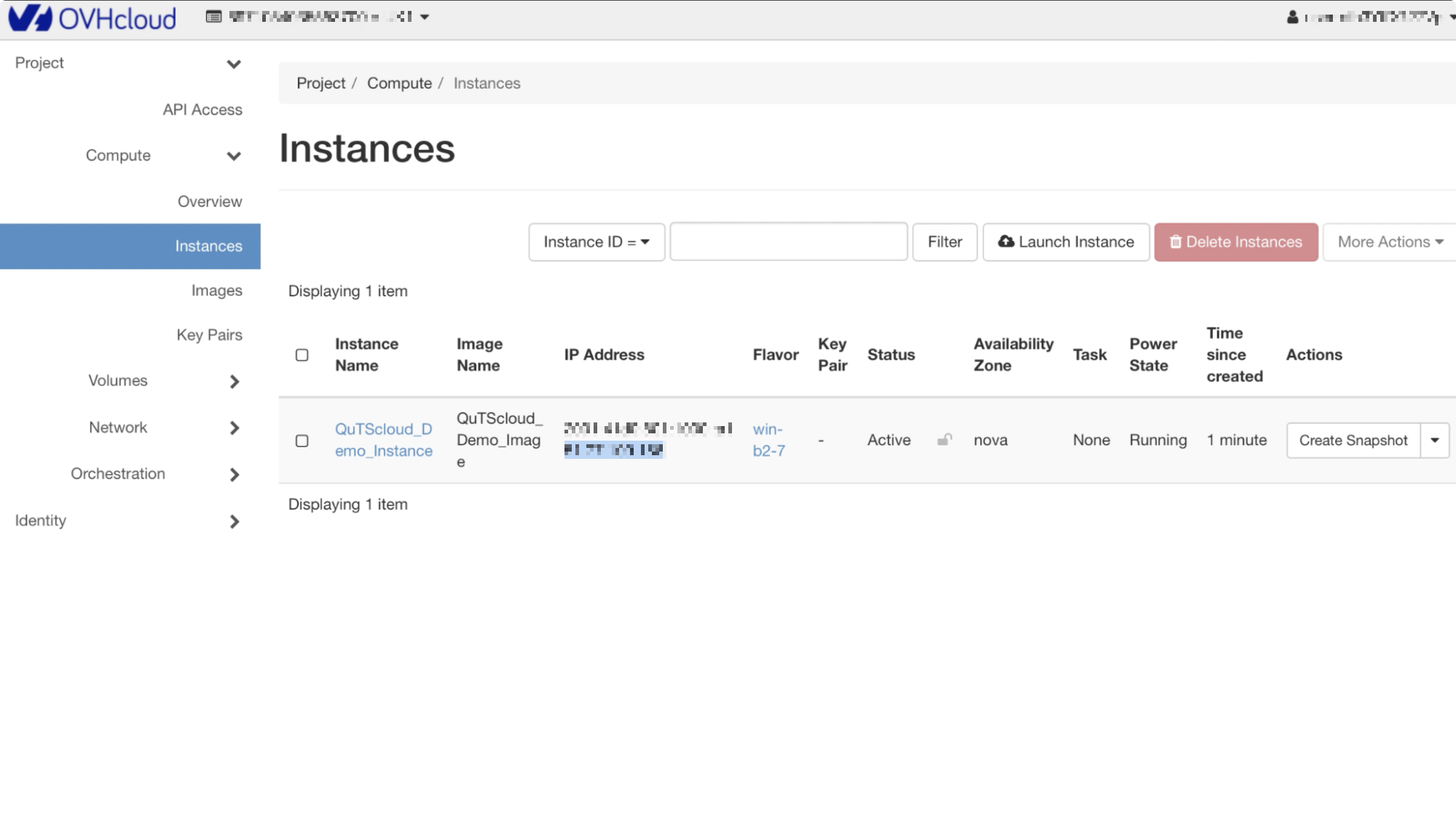
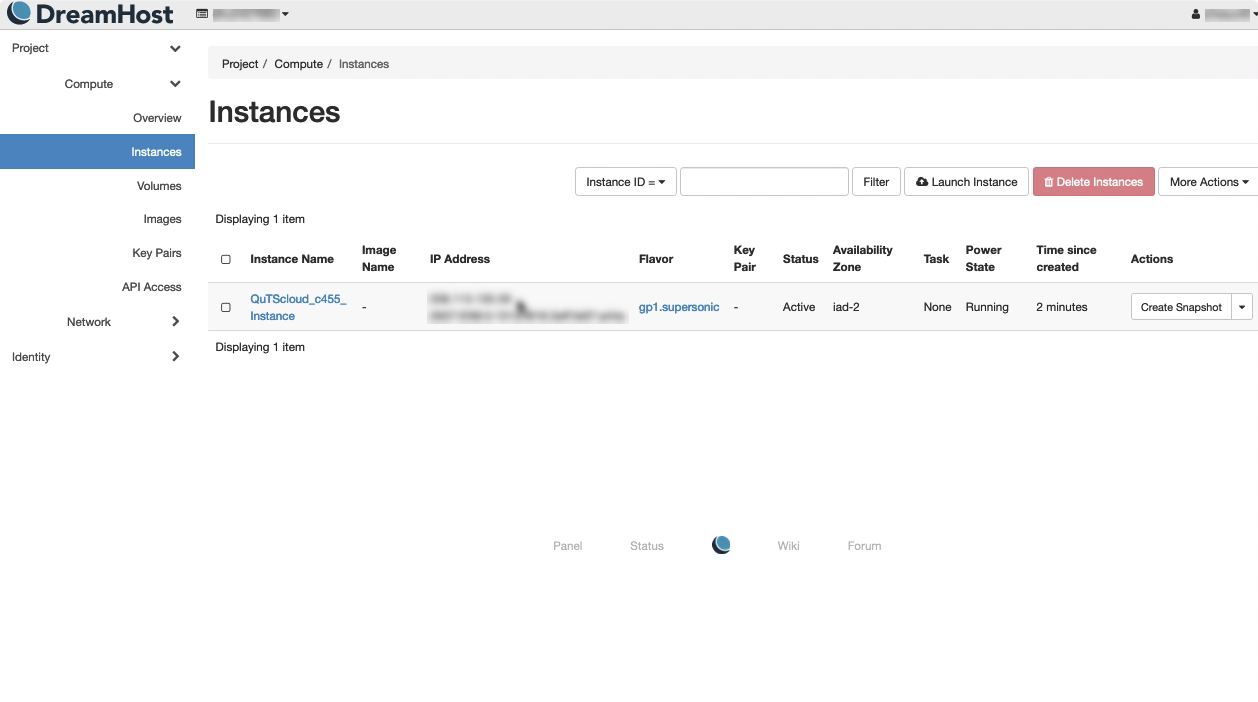

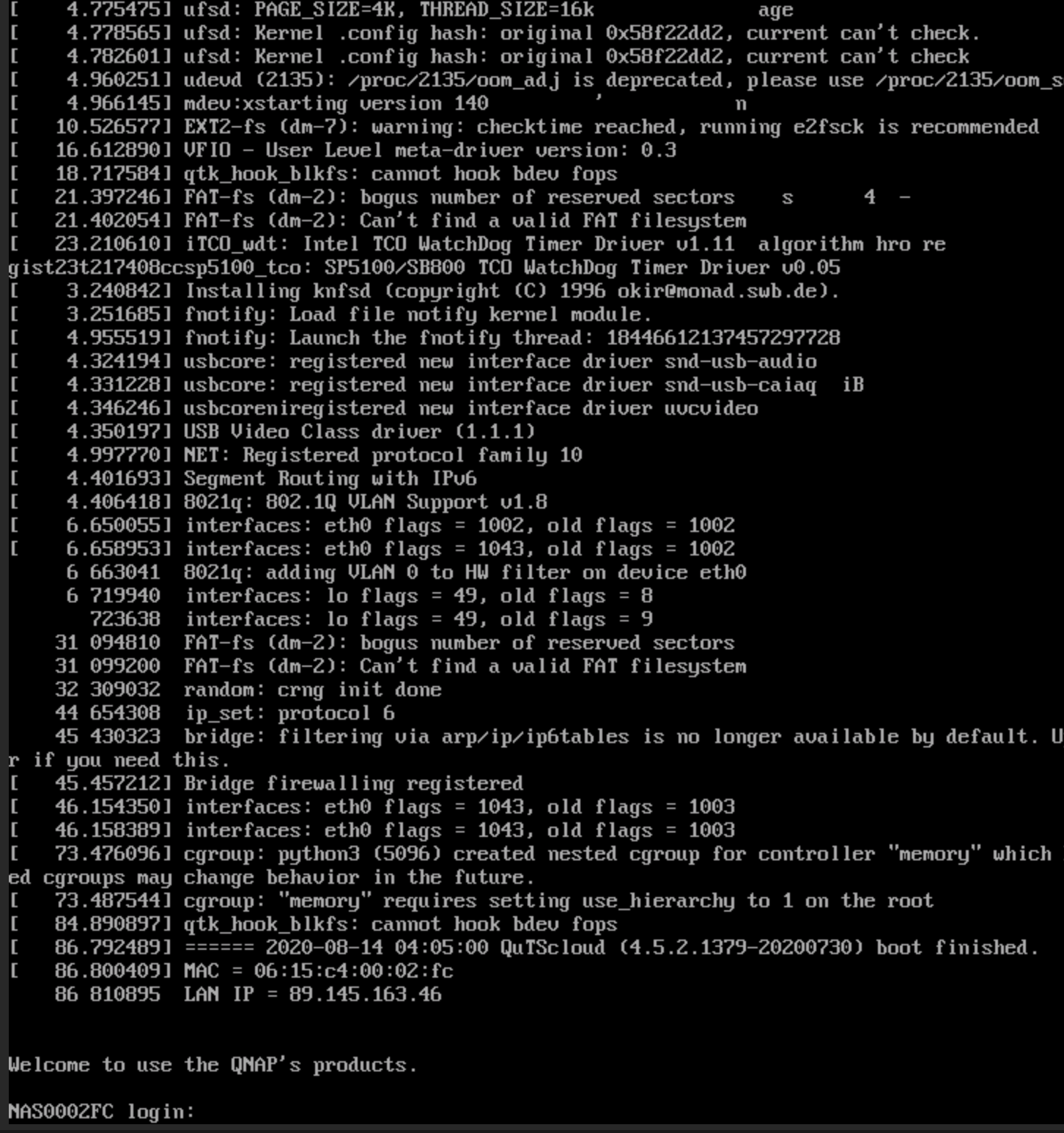
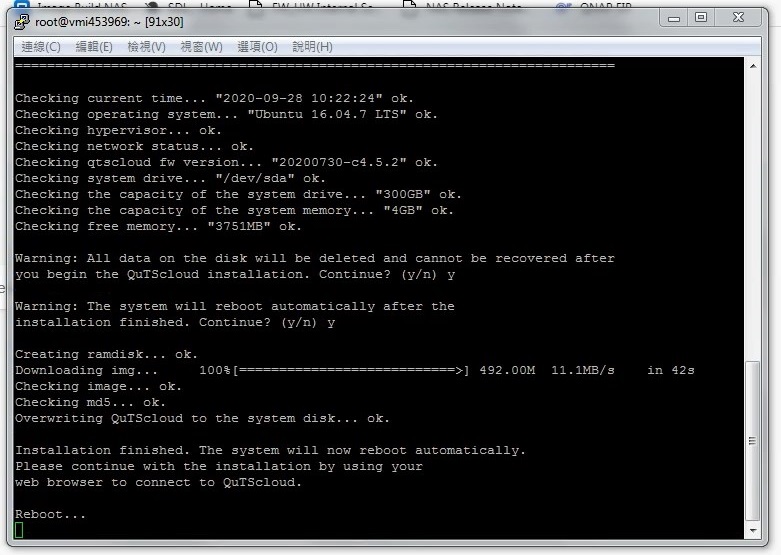


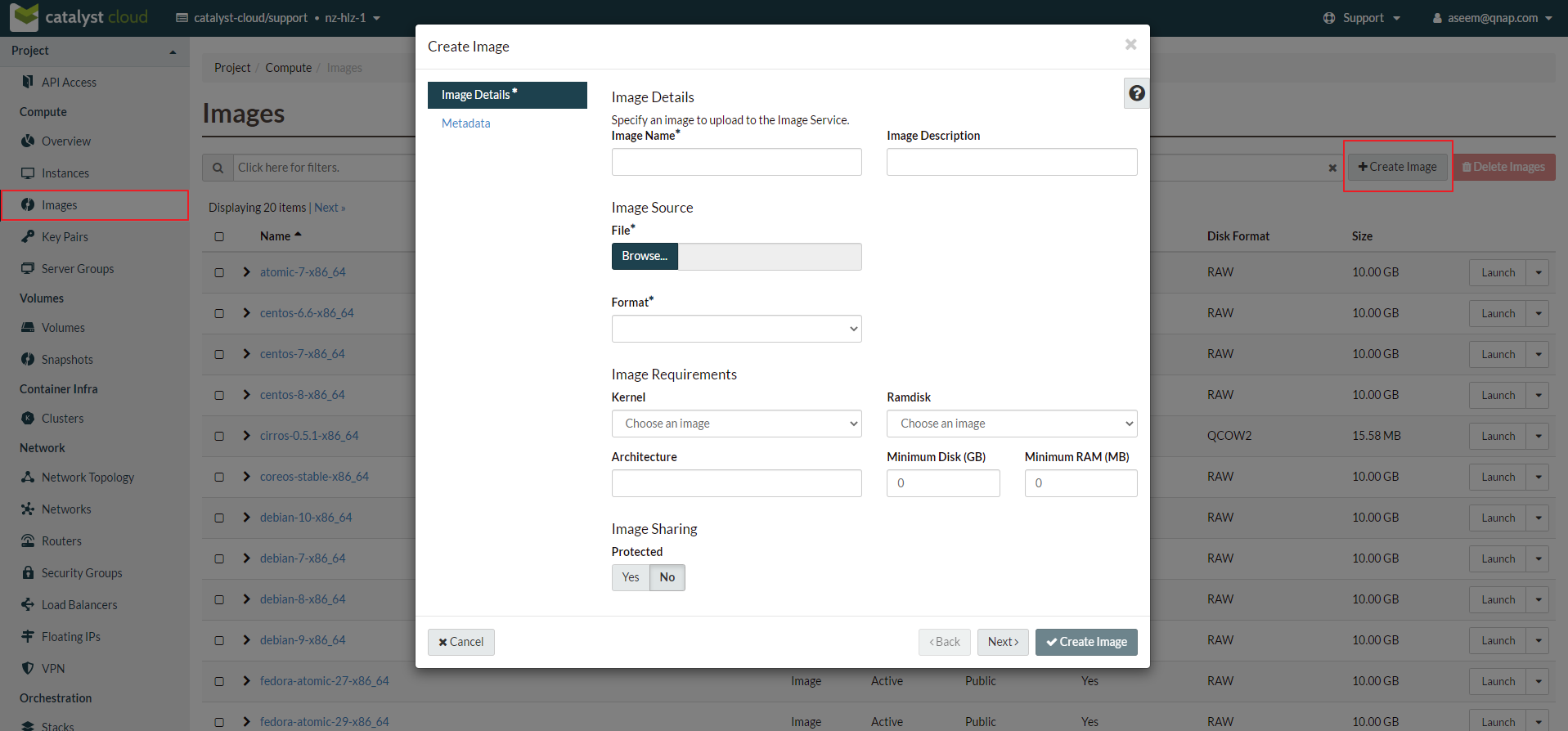
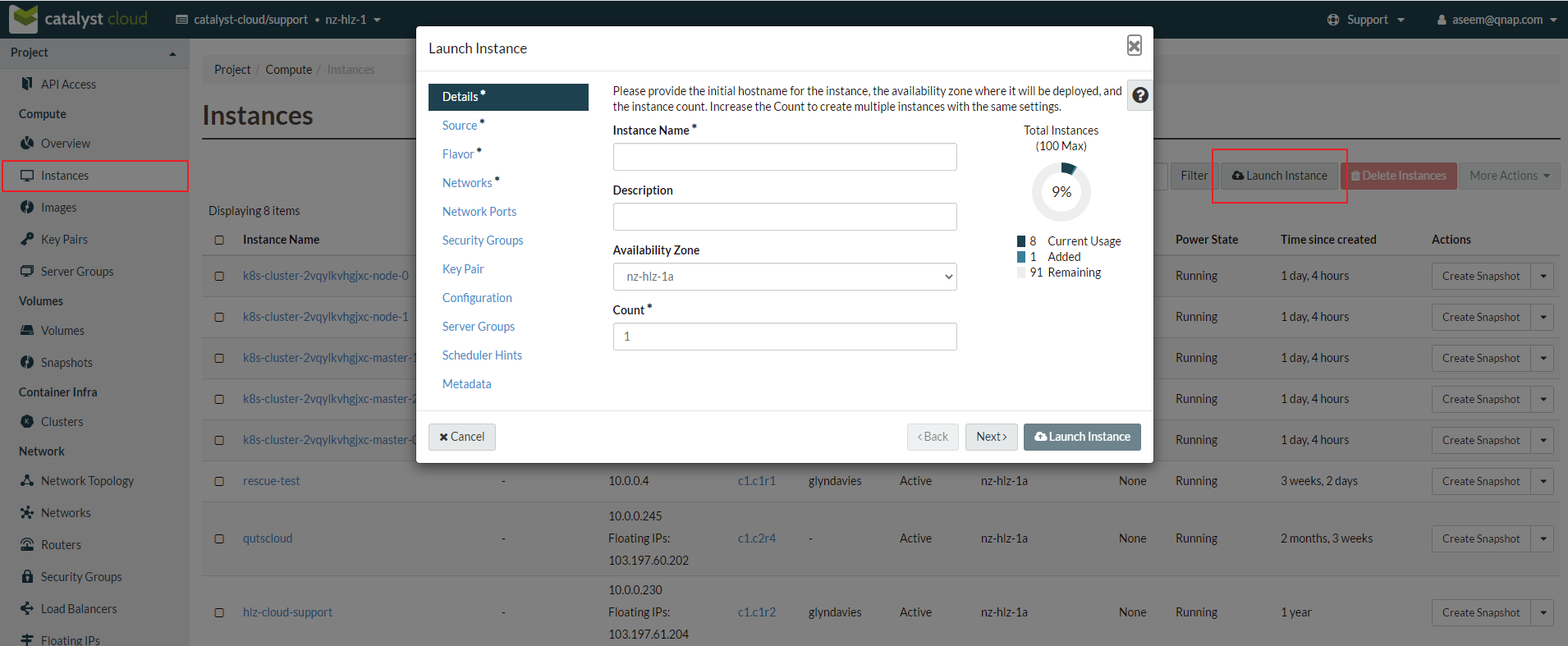
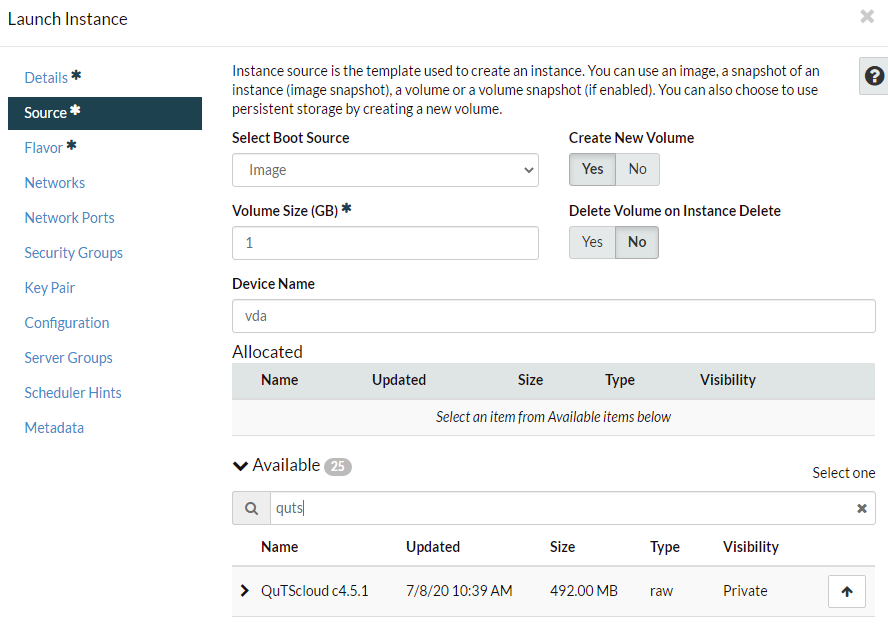
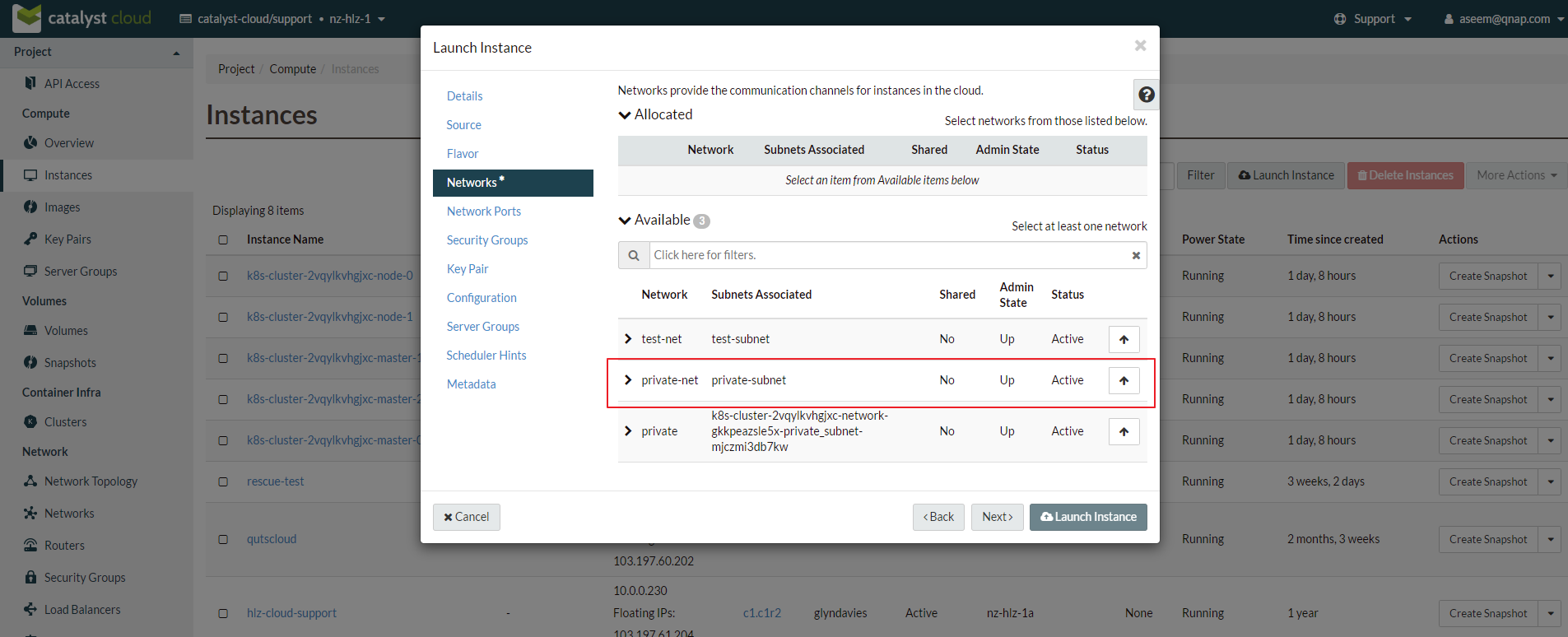
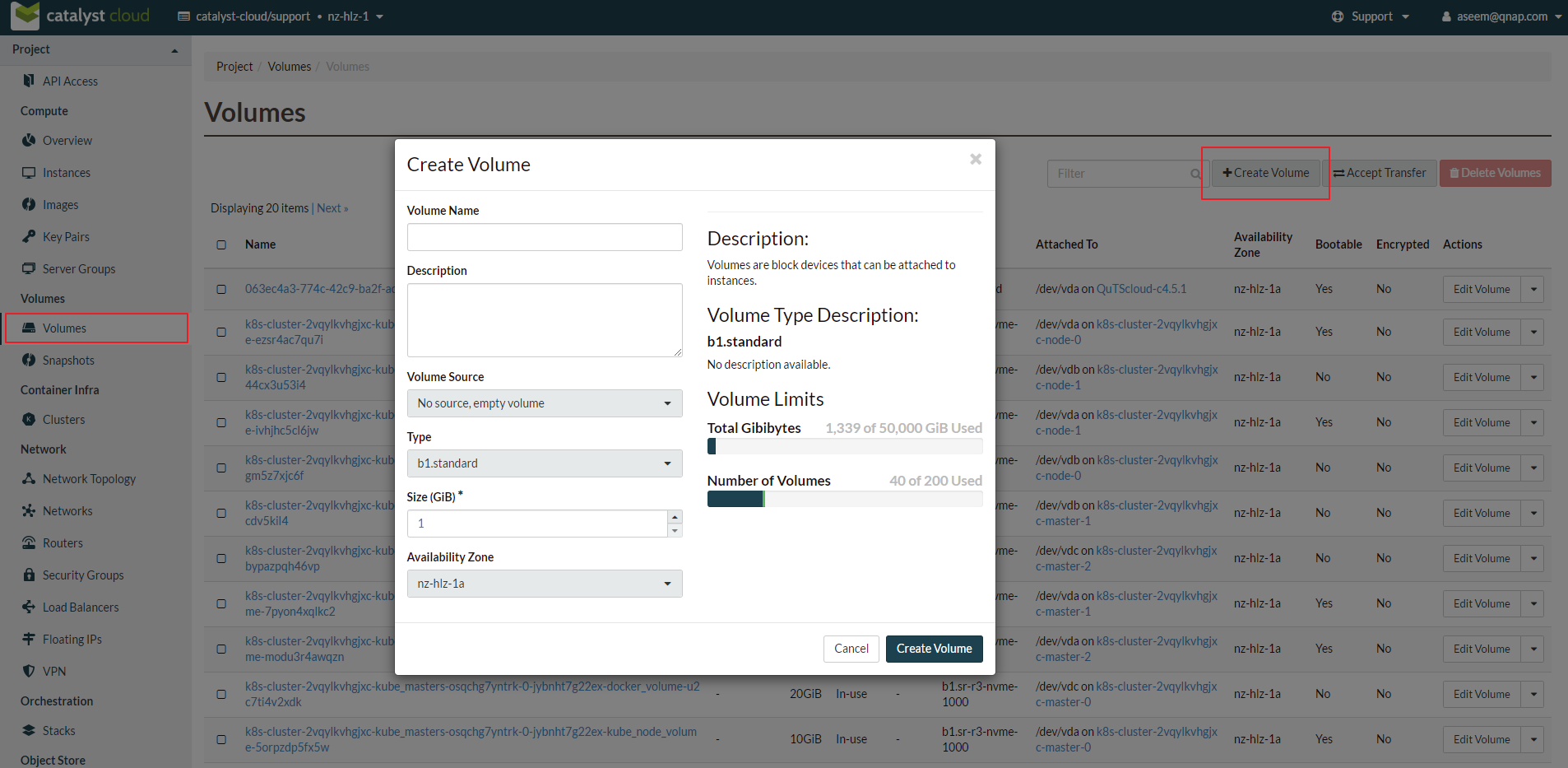
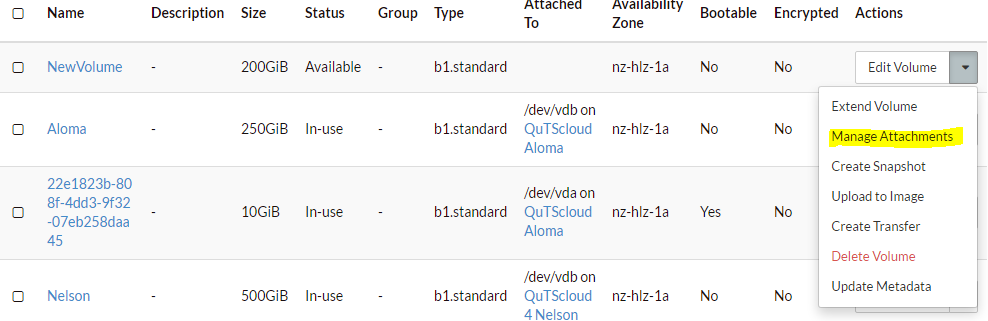
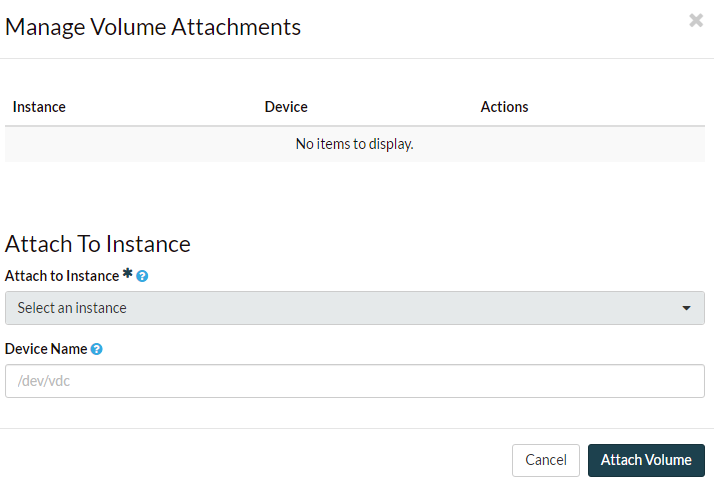

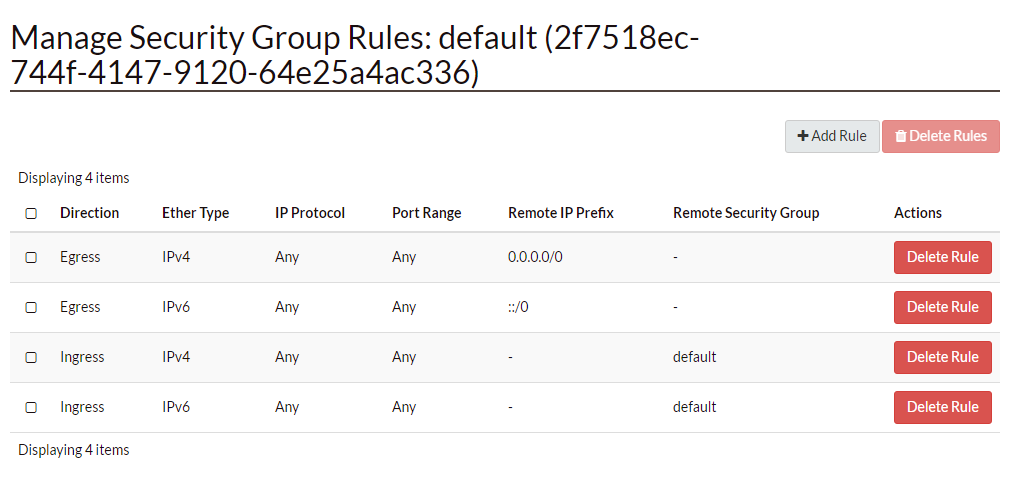
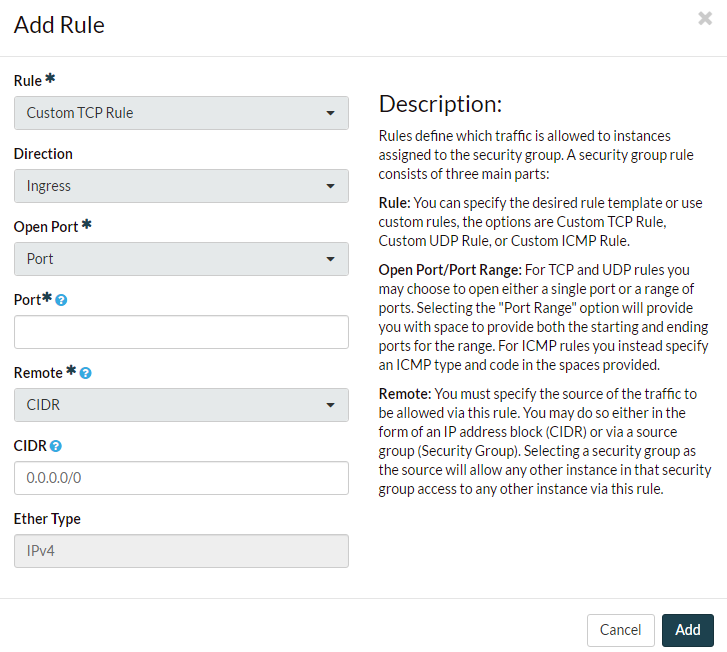


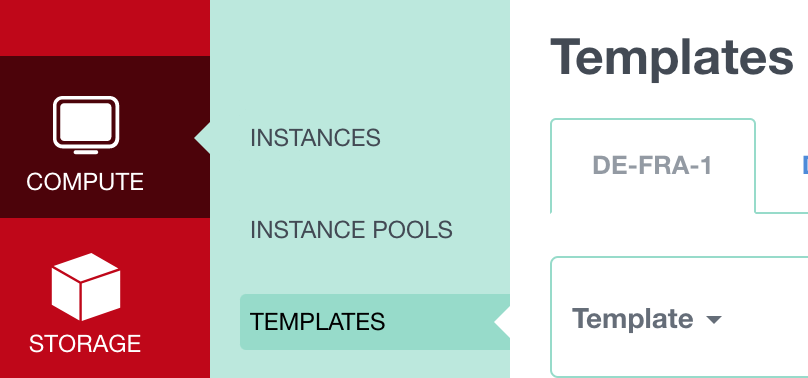
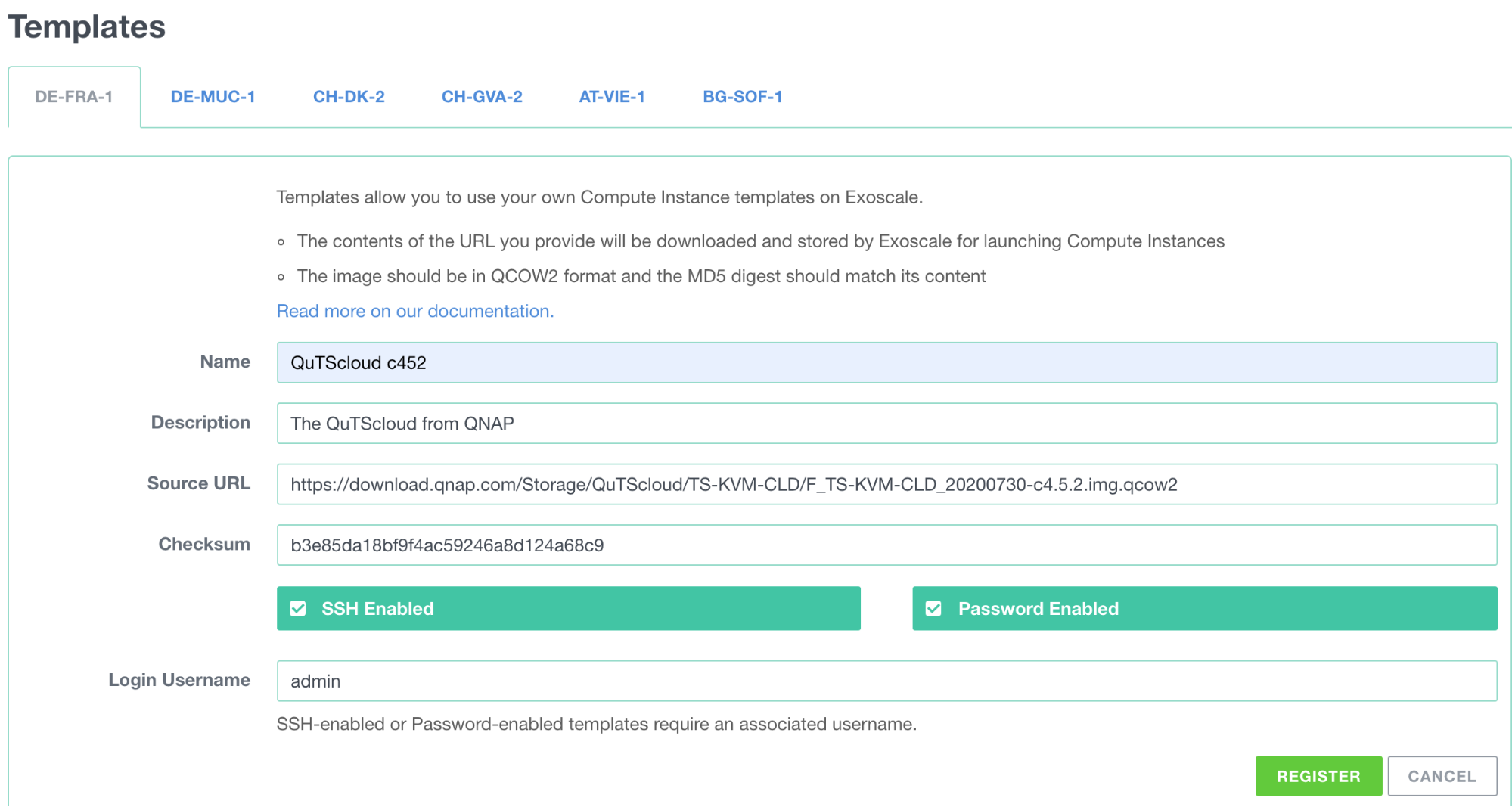
 タブを開きます。
タブを開きます。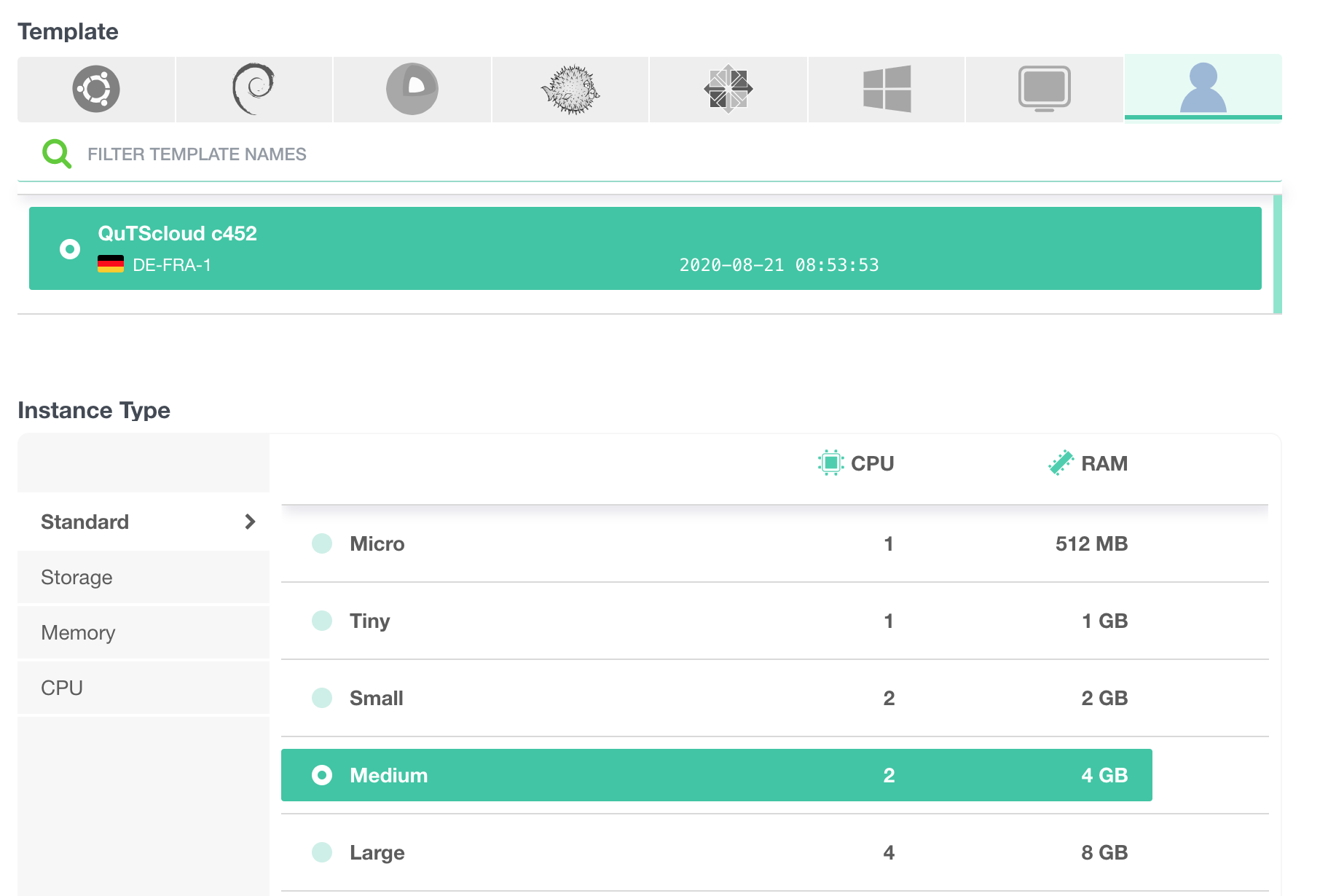
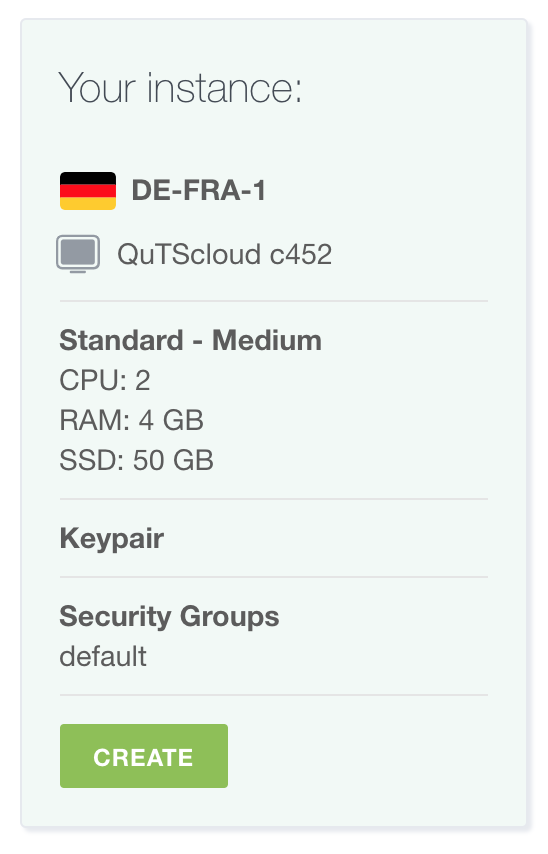




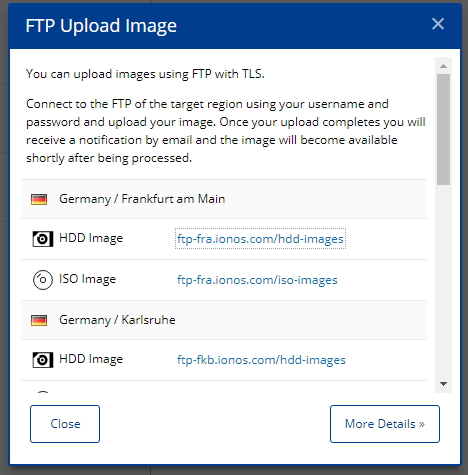
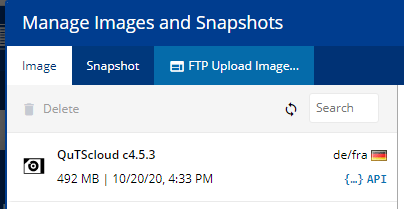


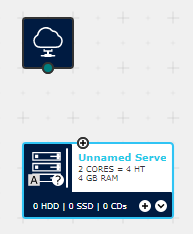

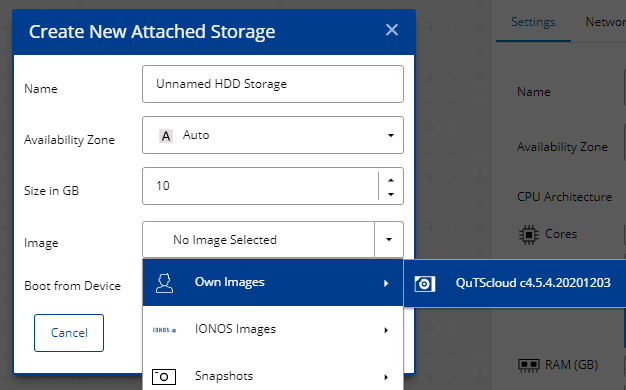
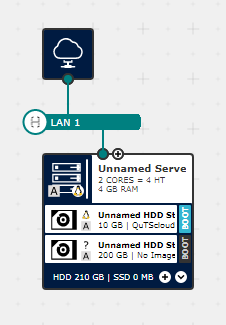
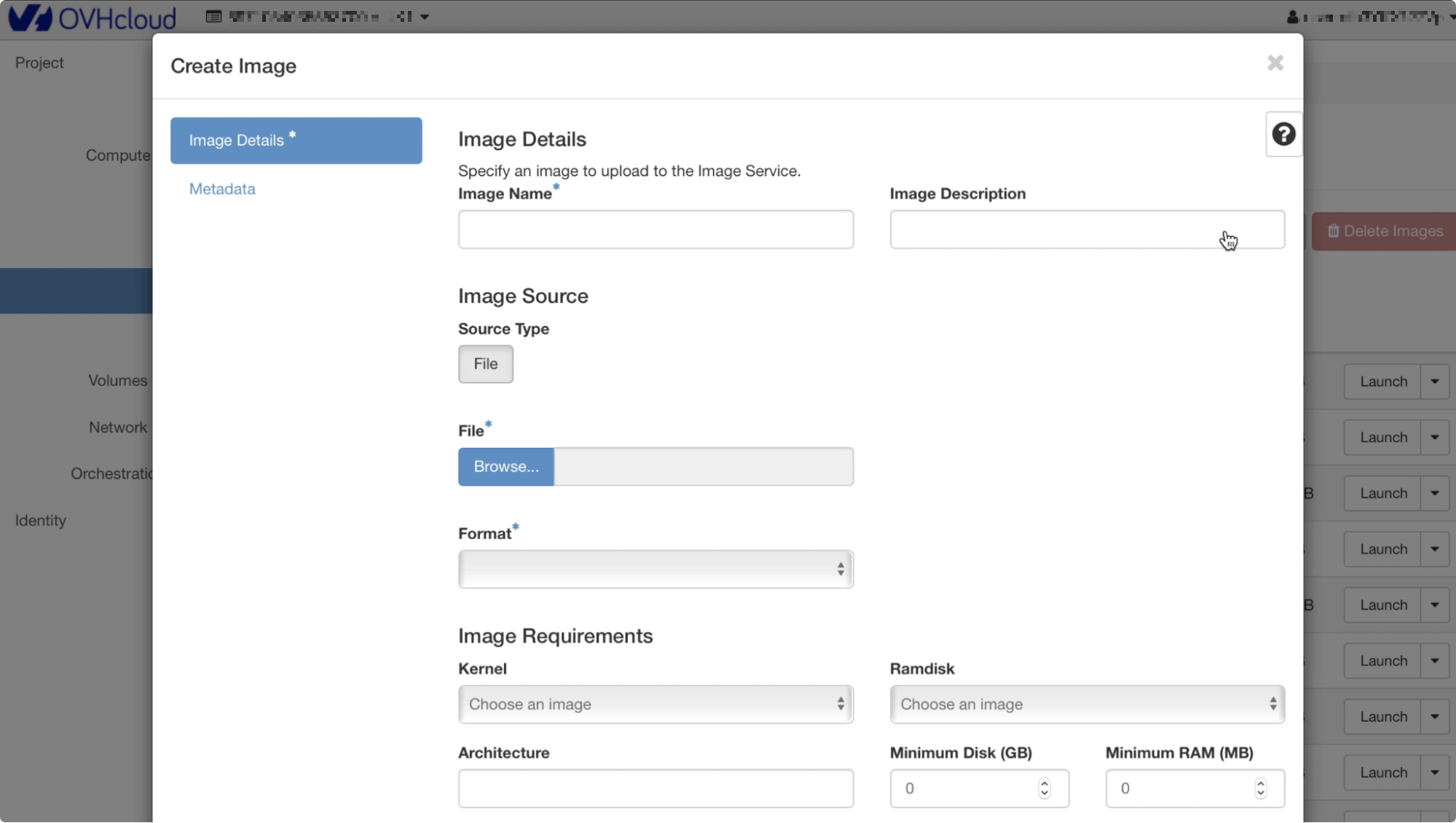

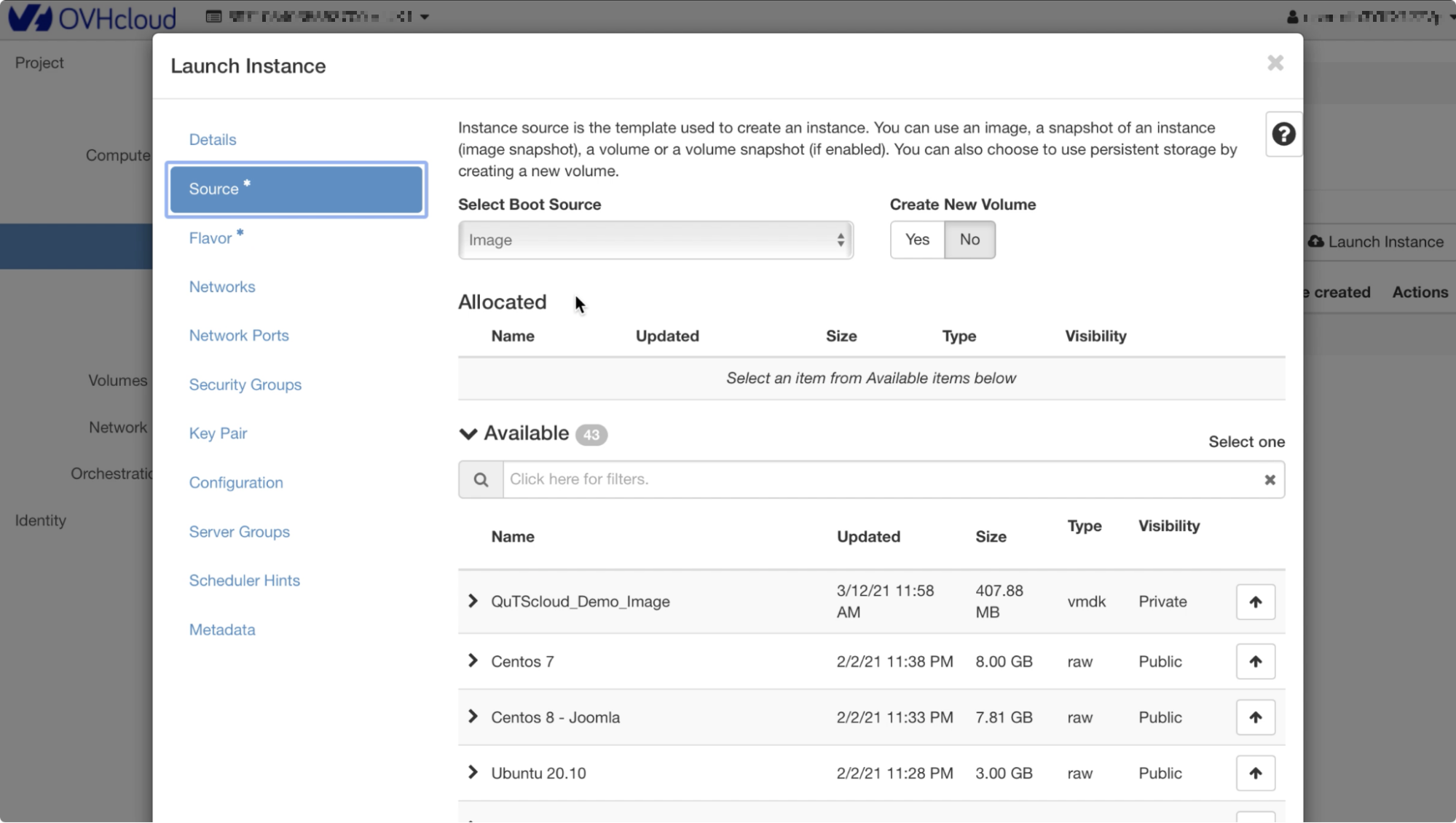
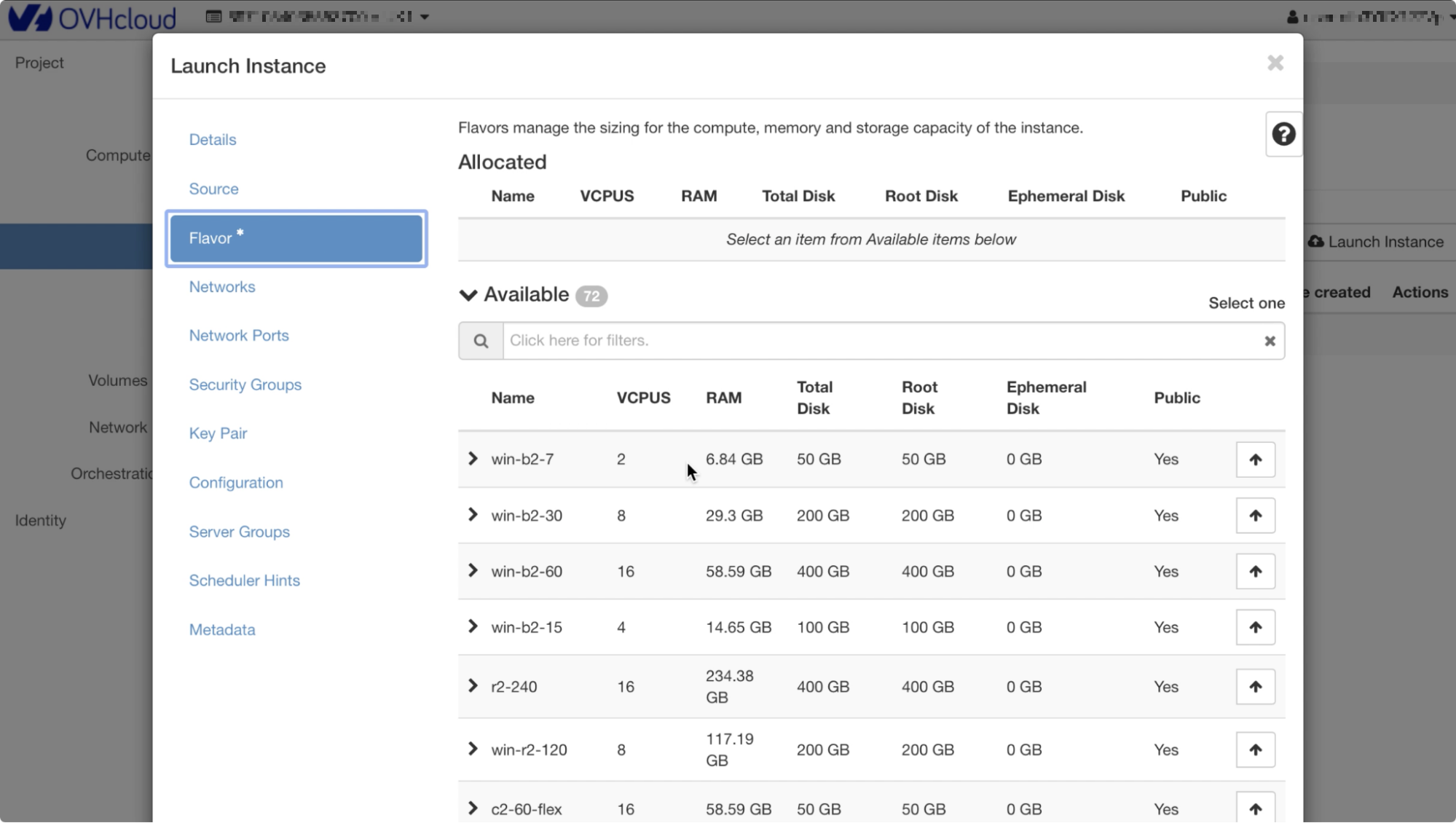


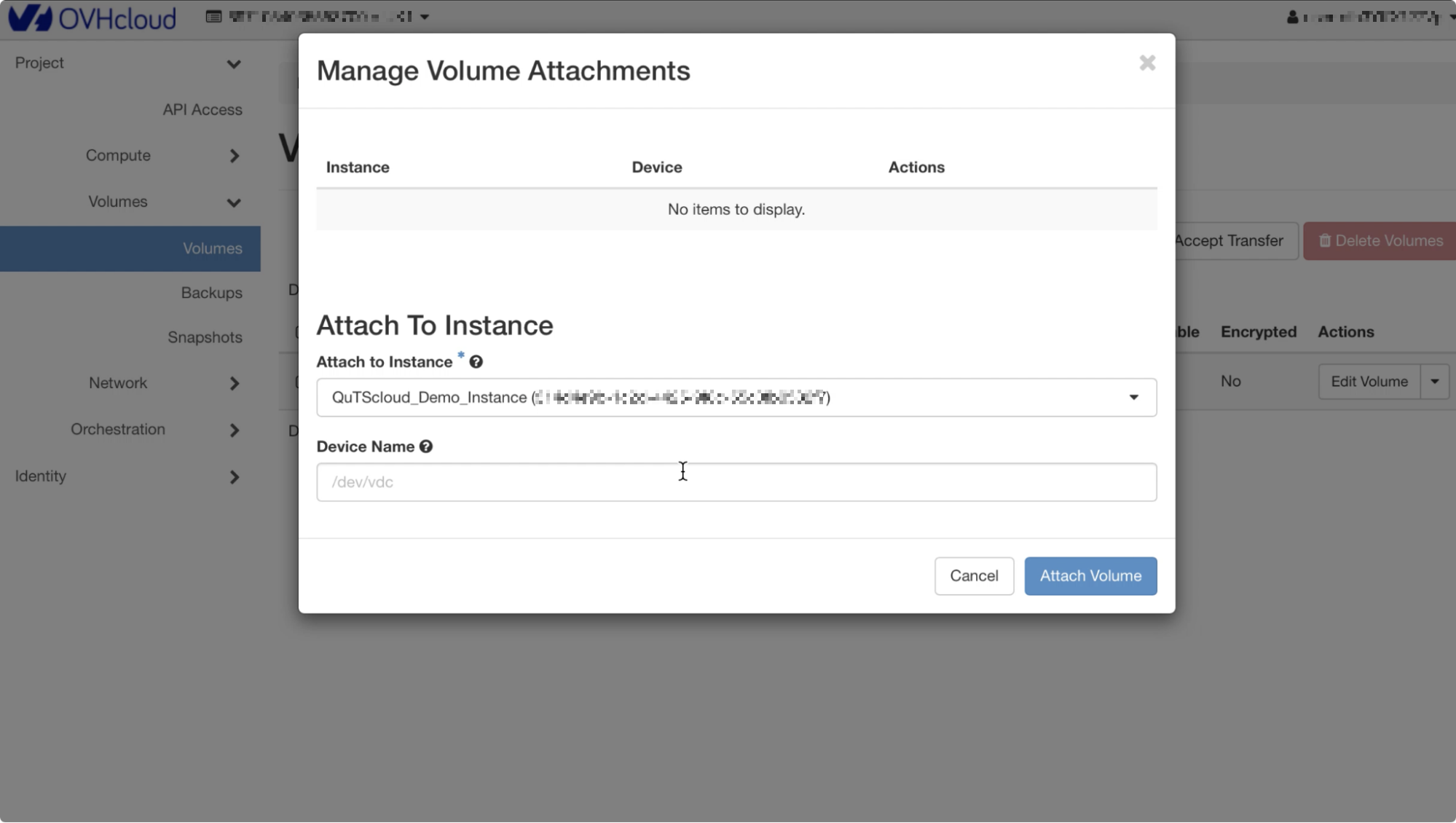
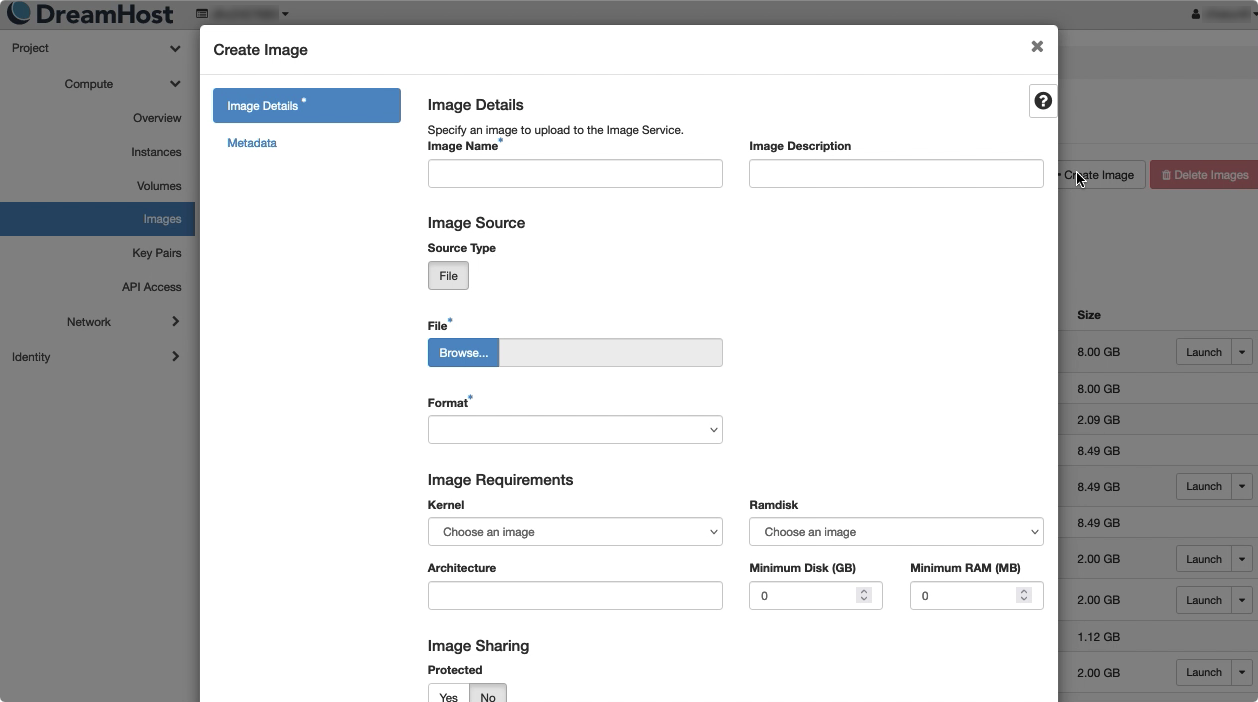
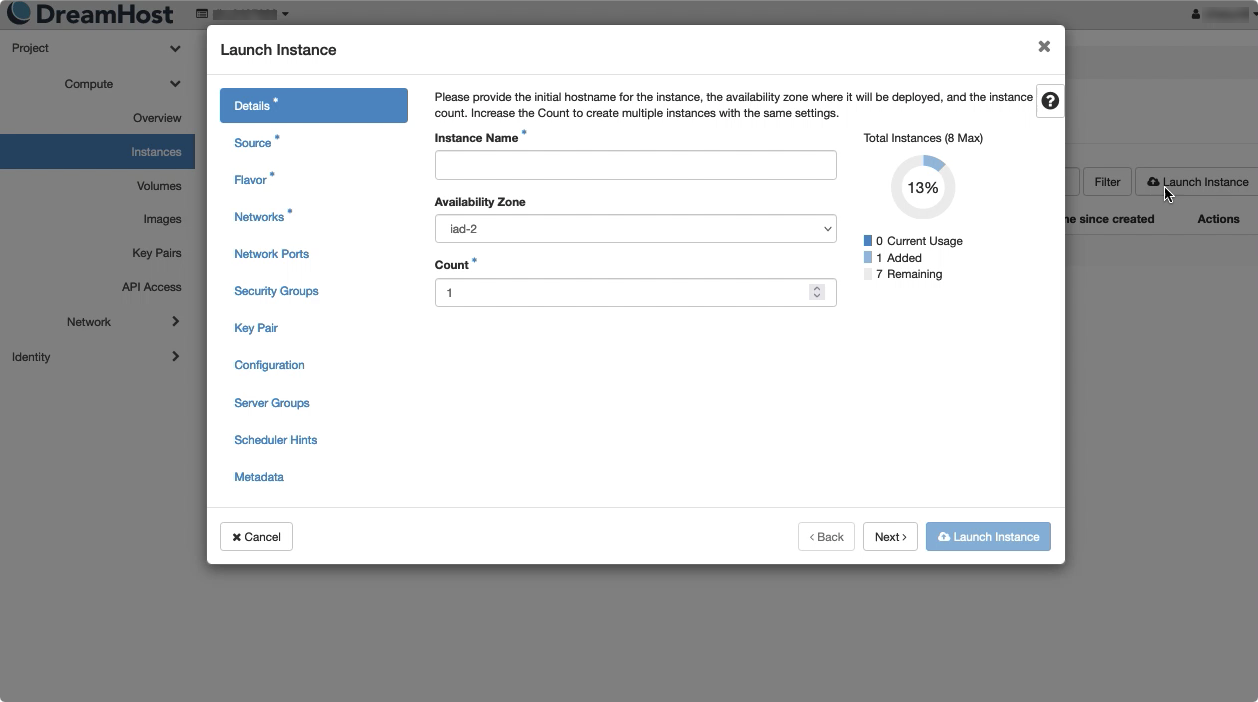

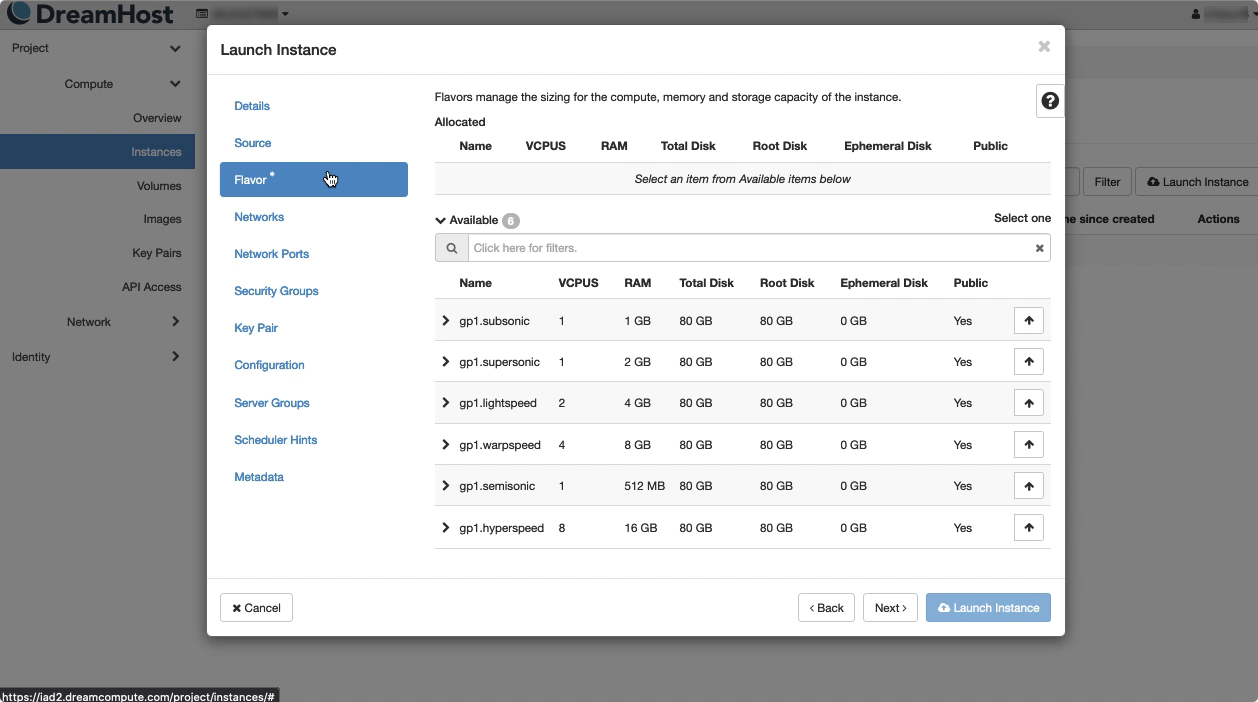
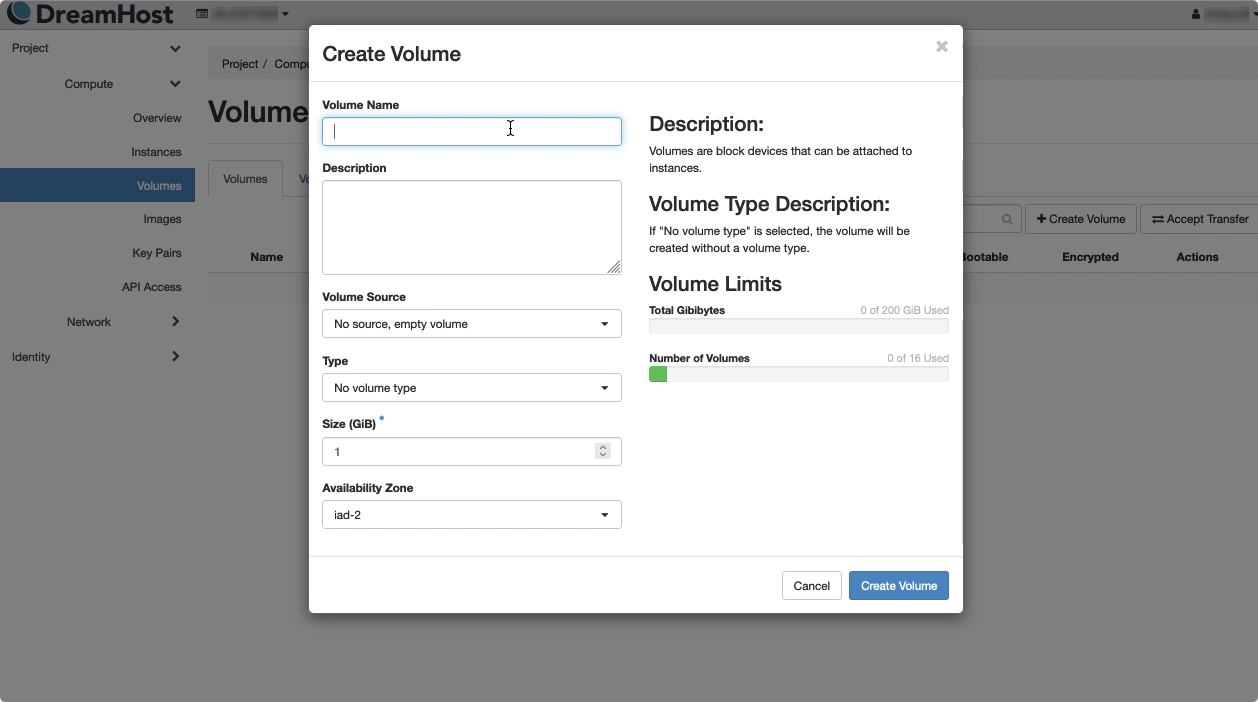
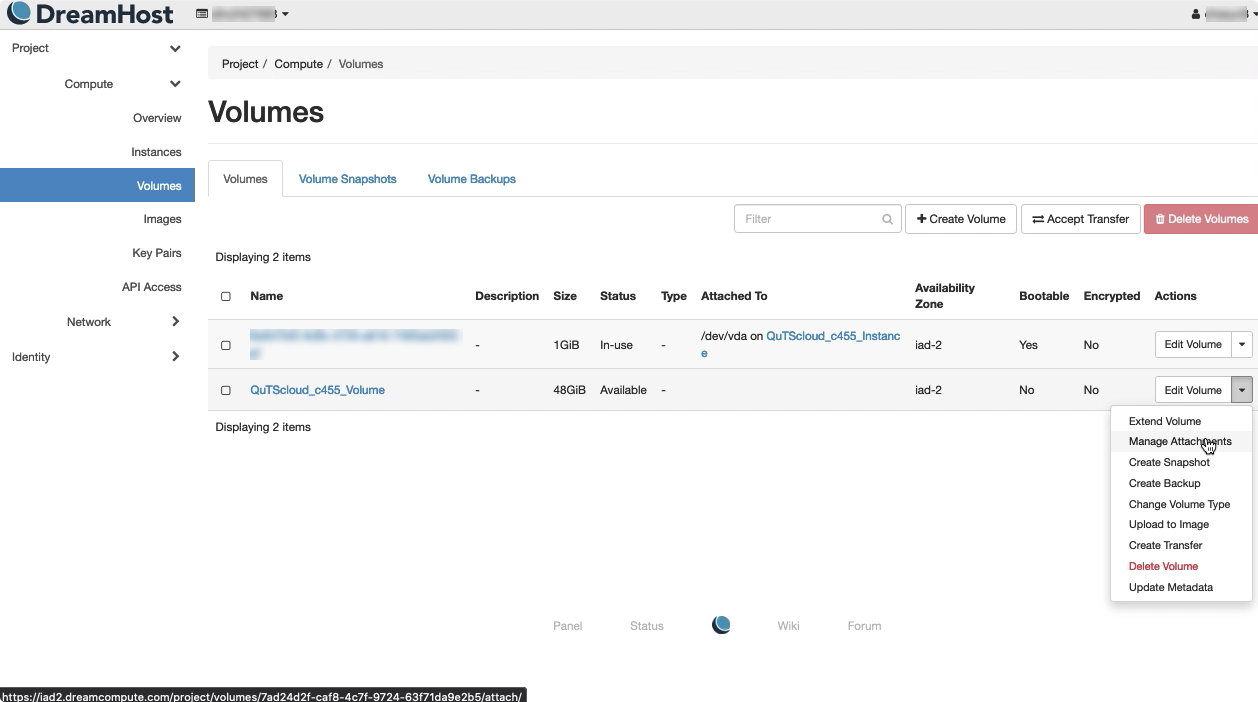
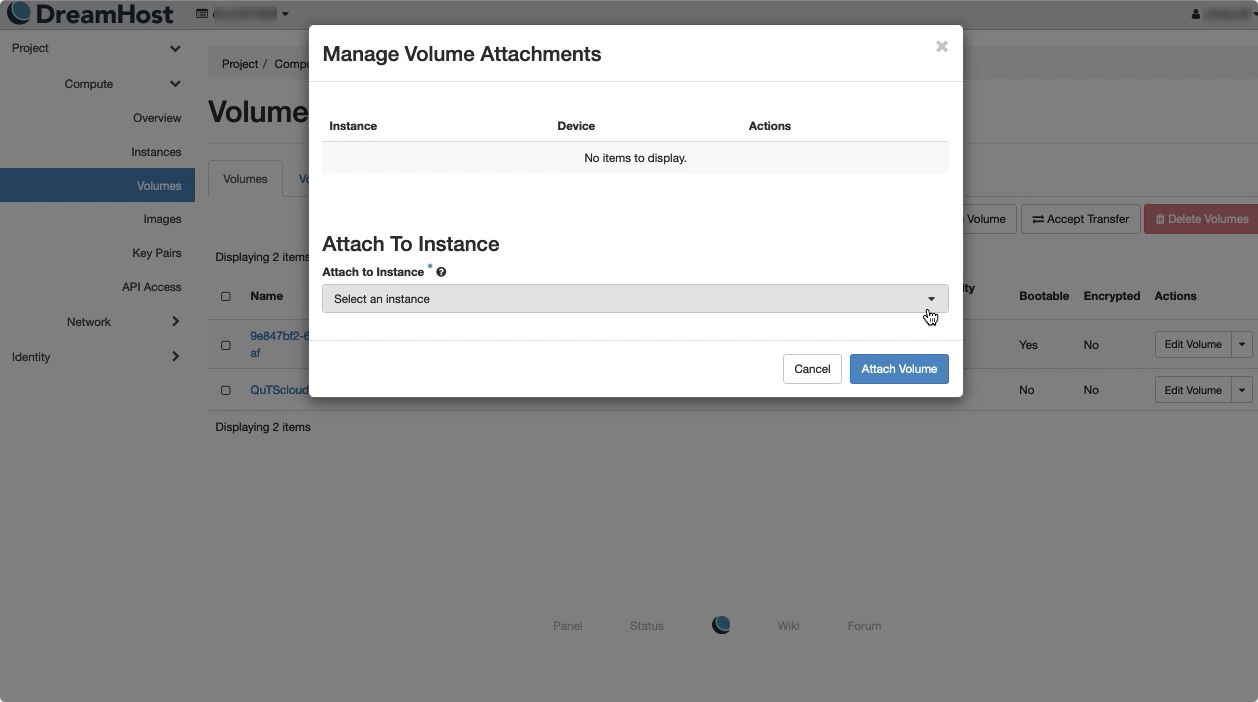
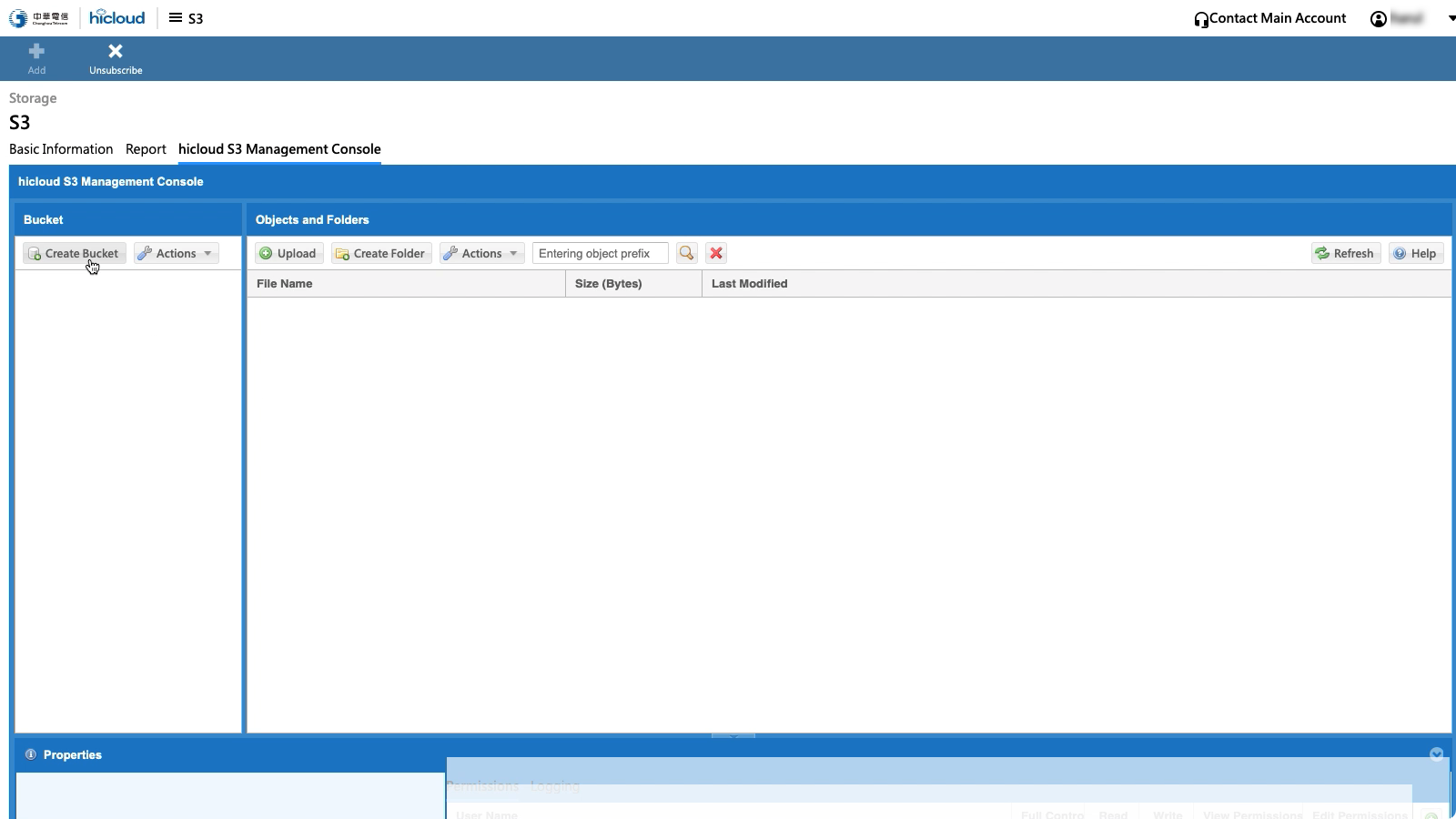
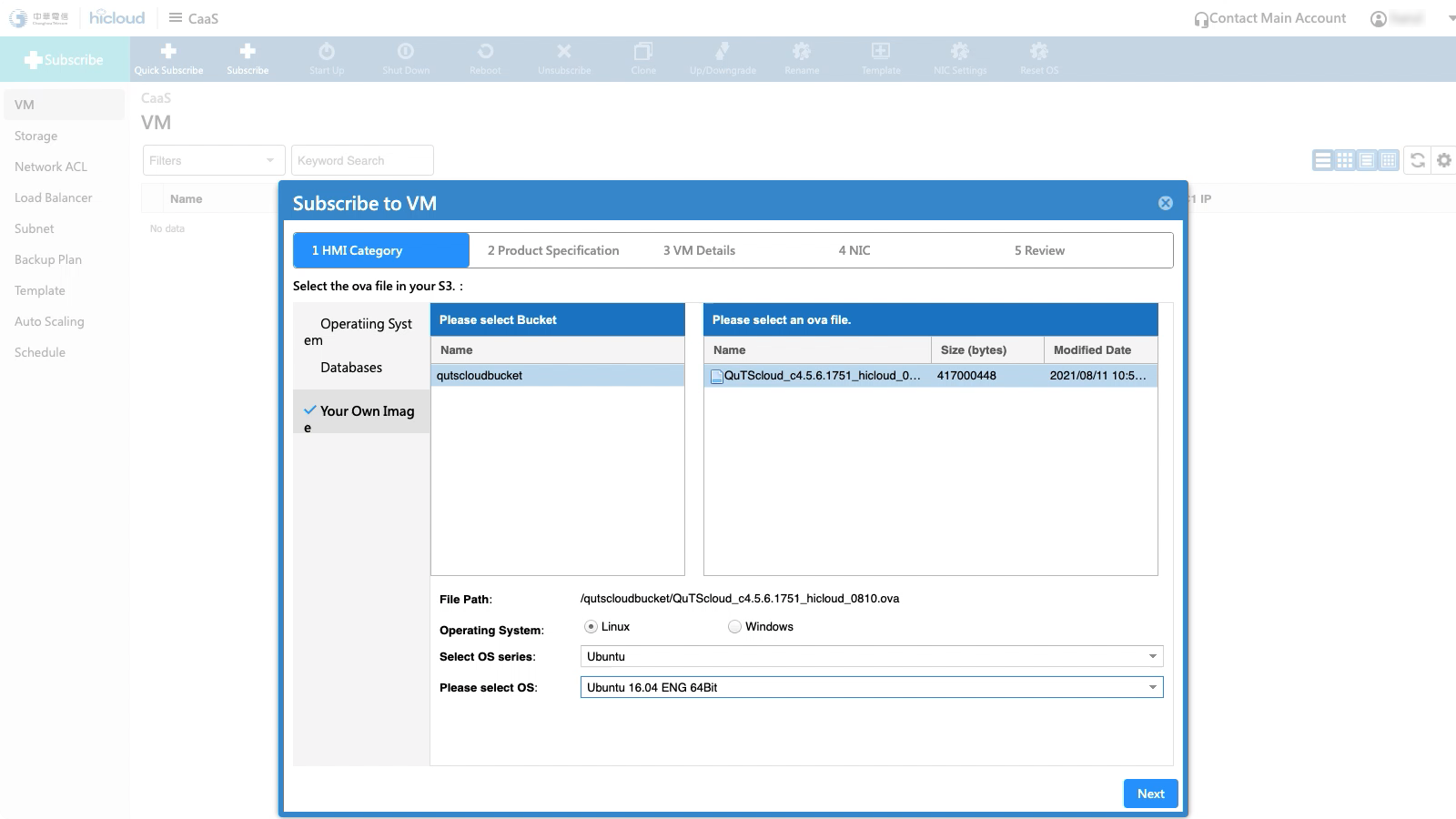
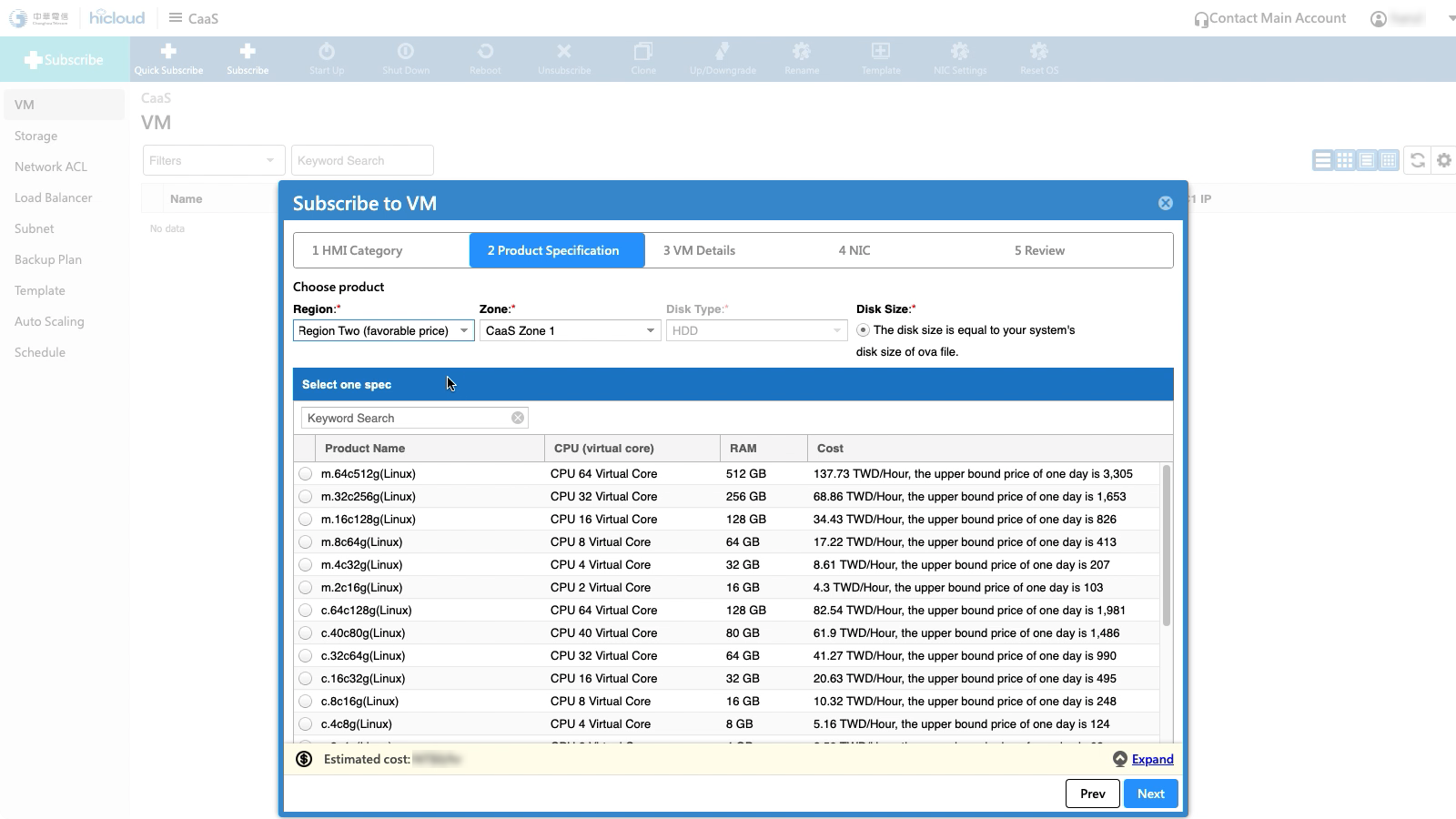
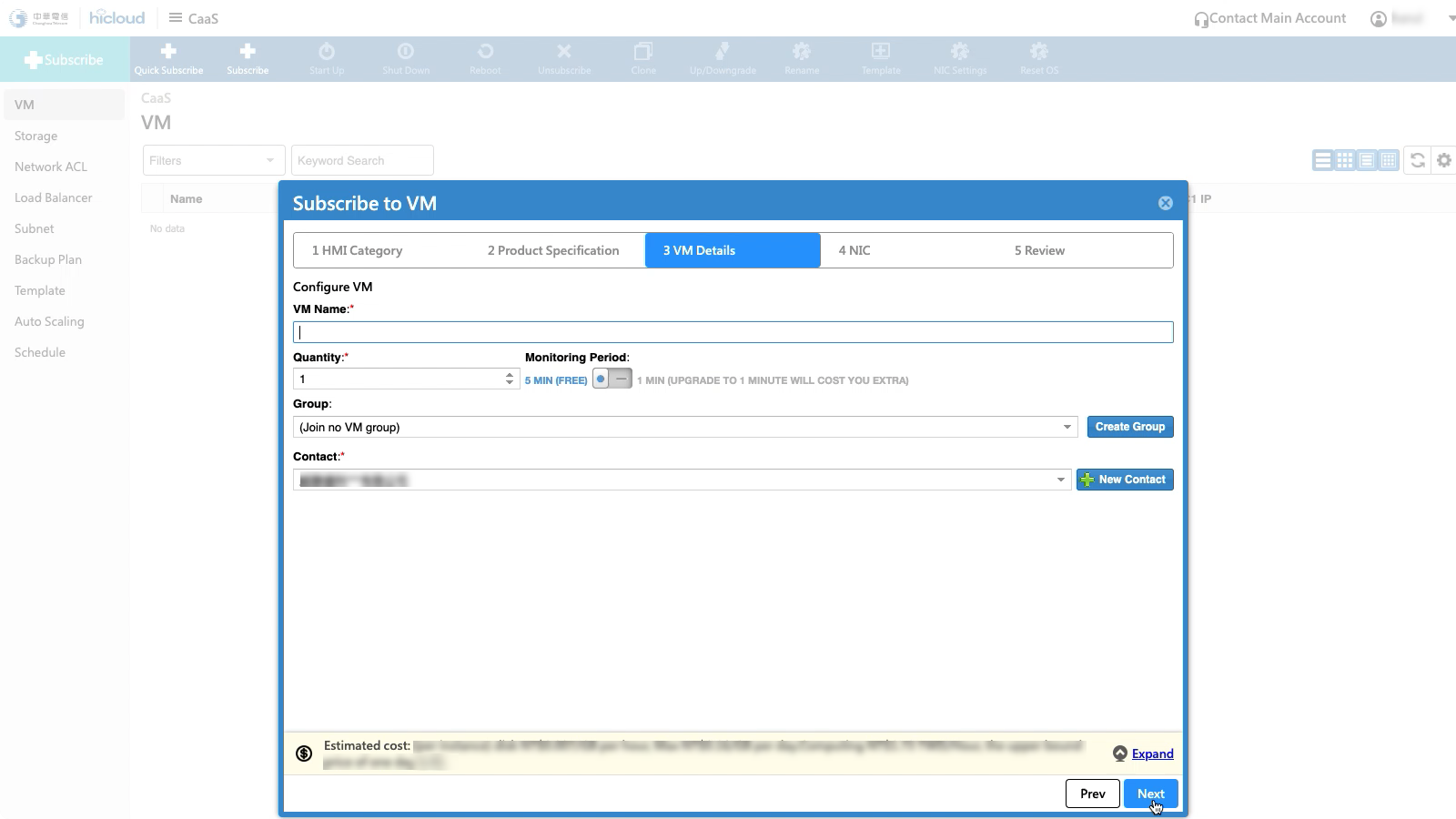

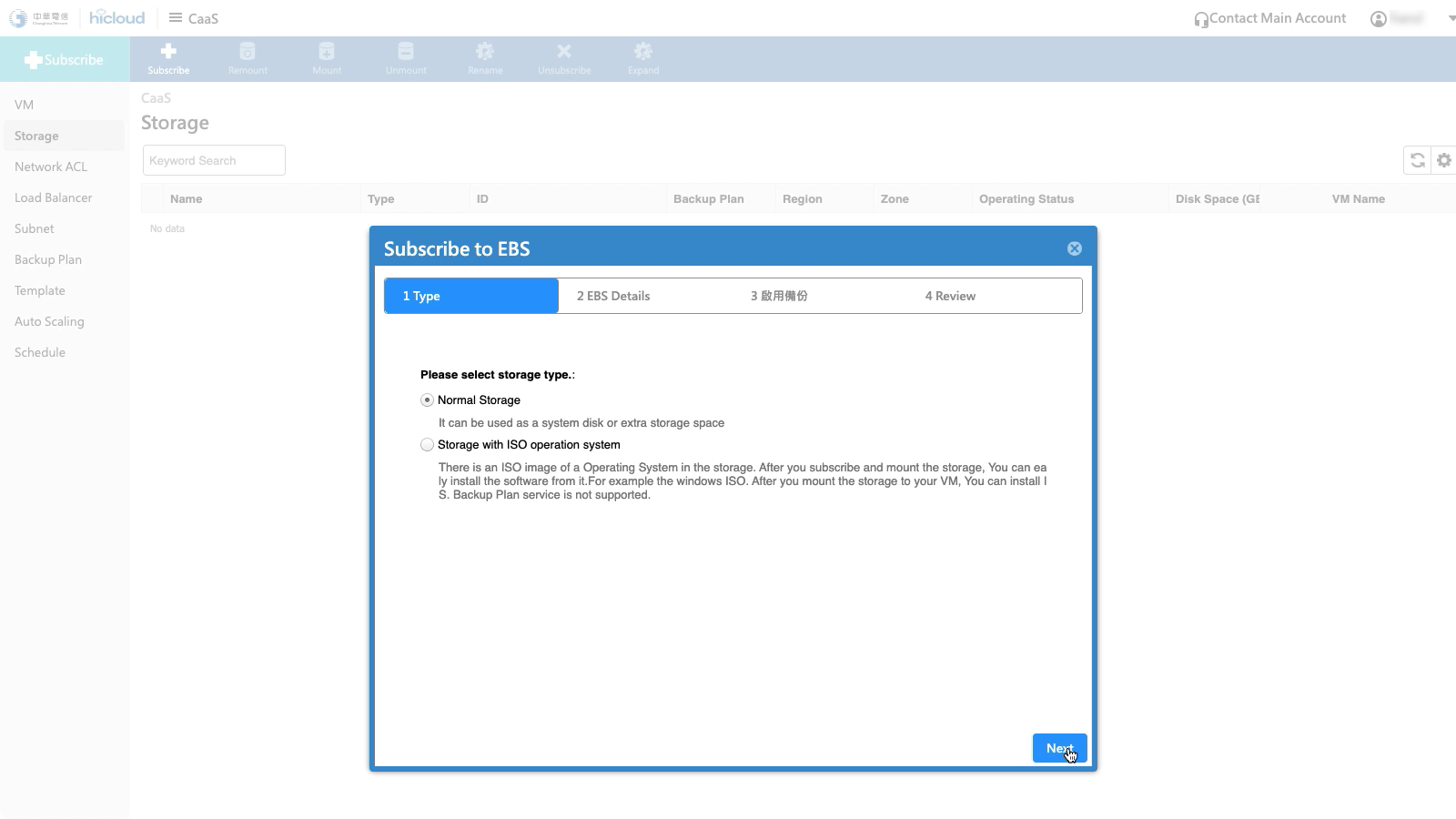


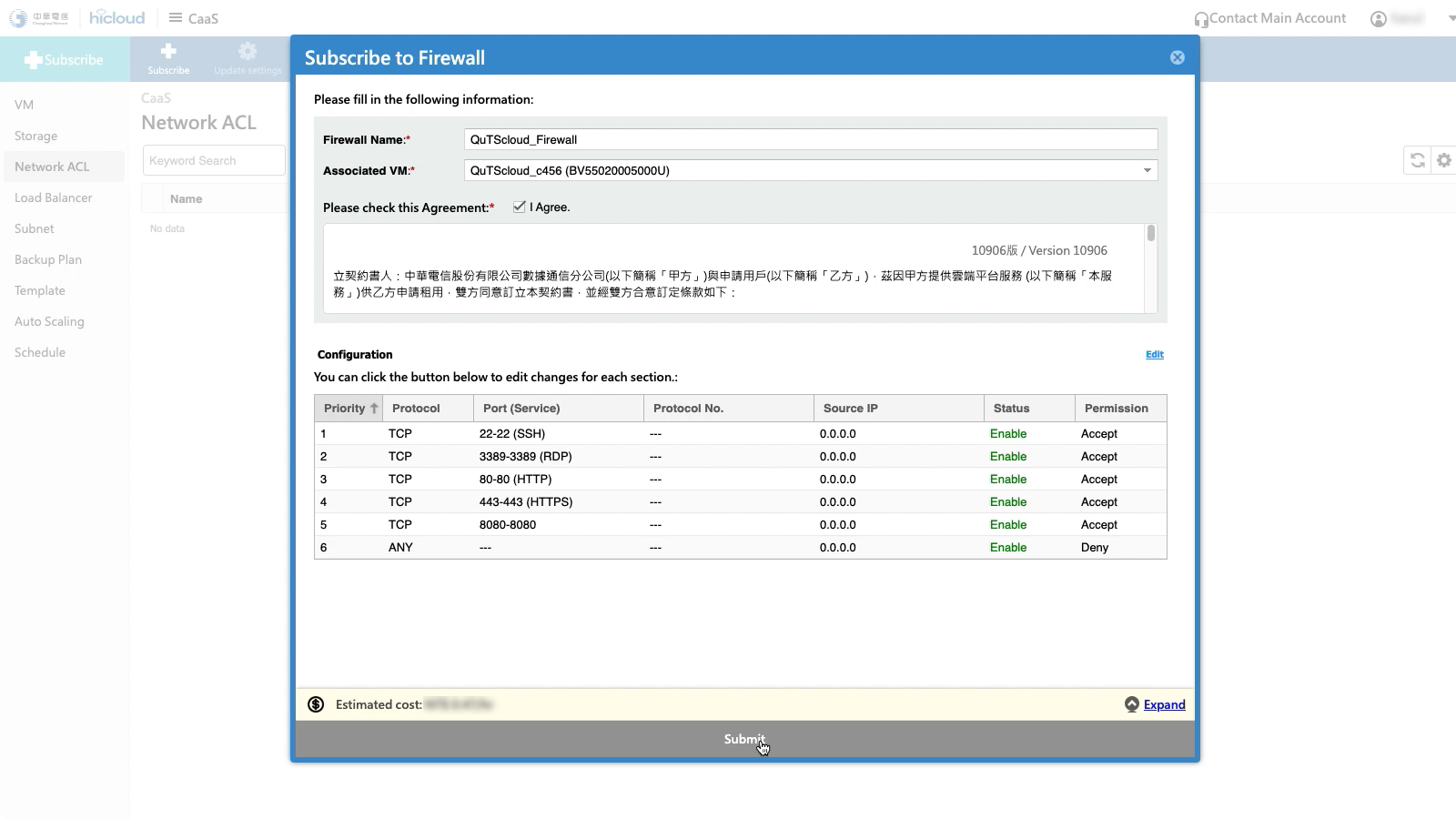
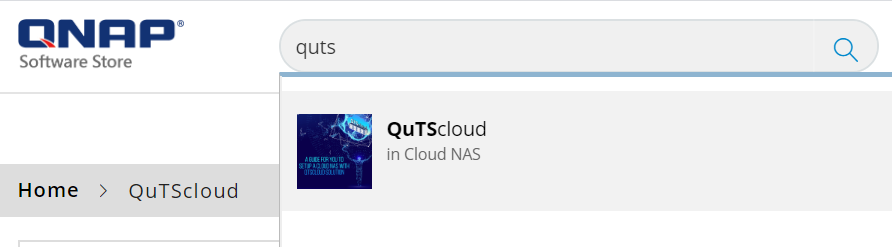
 をクリックします。
をクリックします。

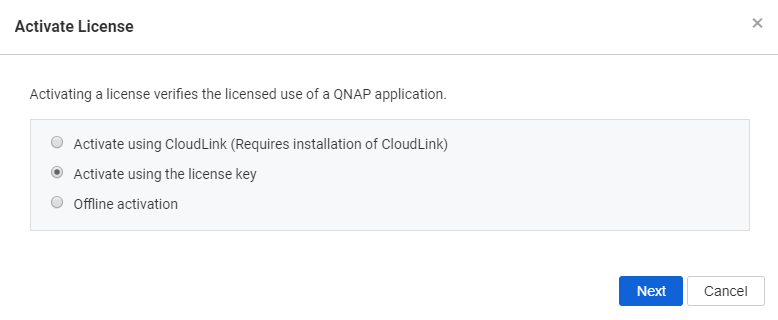
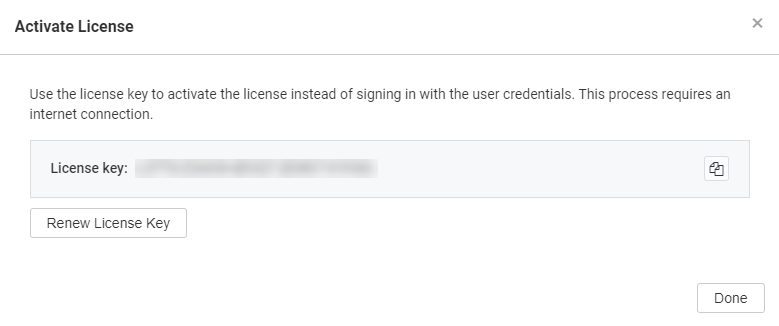
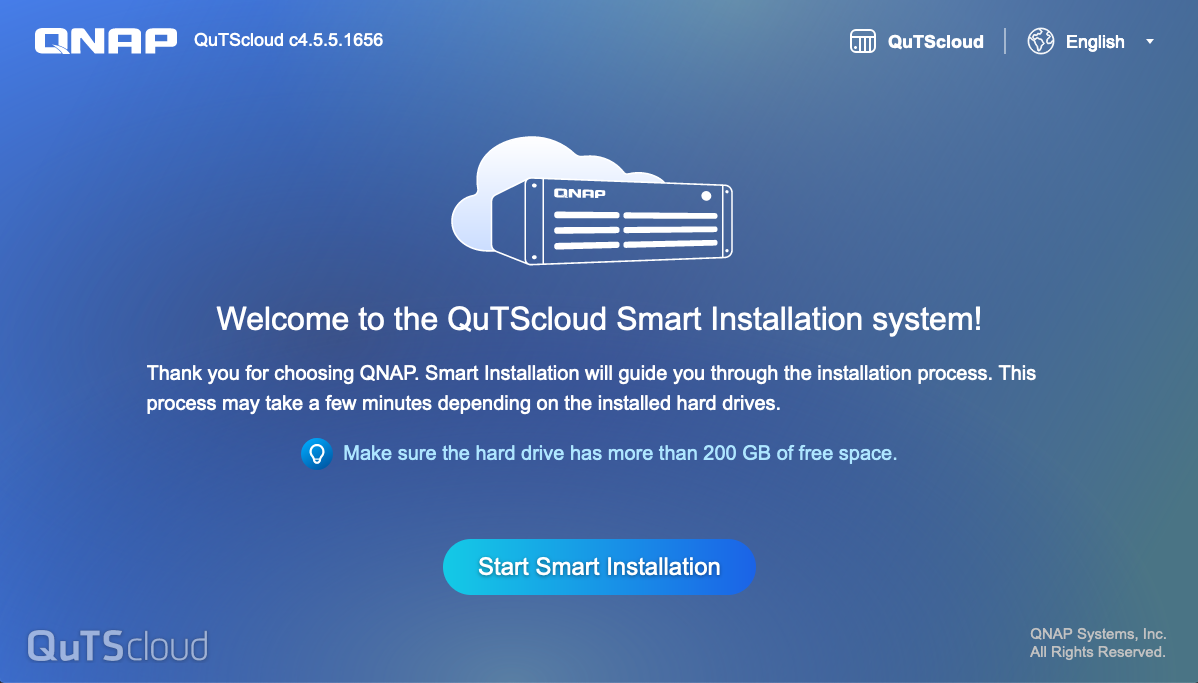
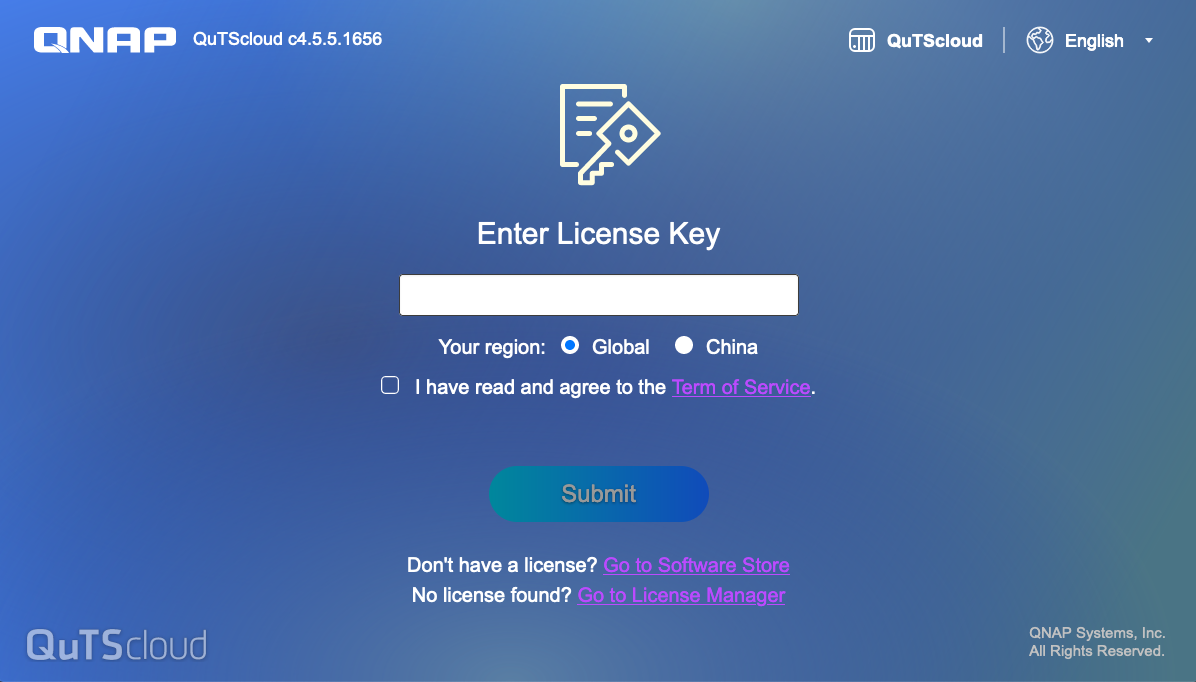


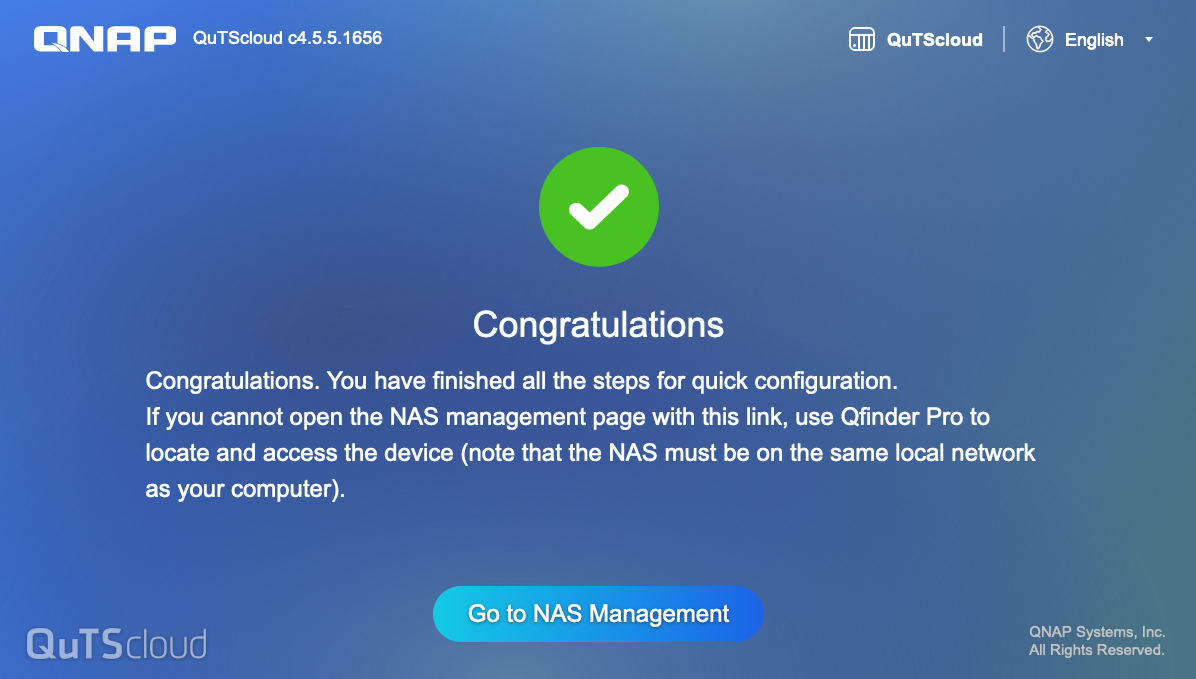

 をクリックして、
をクリックして、